В этой статье мы попытаемся решить проблему вылета, с которой игроки EVE Online сталкиваются в игре.
Проблема сбоя, с которой сталкиваются игроки EVE Online после запуска игры, вызвана многими проблемами, ограничивающими доступ к игре. Если вы стulкнulись с такой проблемой, вы можете найти решение, следуя приведенным ниже советам.
Что такое проблема сбоя EVE Online?
Одной из основных причин сбоя является повреждение файла. Если внутриигровые файлы повреждены или испорчены, мы, вероятно, стulкнемся с такой проблемой. Другая причина в том, что по вашим системным требованиям игра не работает. Если ваши системные требования не соответствуют минимальным системным требованиям, вы, вероятно, стulкнетесь с такой проблемой. Если вы не знаете системных требований EVE Online, давайте оставим их ниже;
Минимальные системные требования
- Операционная система: Windows 7 SP1, 64-разрядная версия.
- Процессор: двухъядерный Intel с тактовой частотой 2,0 ГГц, двухъядерный AMD с тактовой частотой 2,0 ГГц)
- Память: 4 ГБ ОЗУ.
- Видеокарта: AMD Radeon 5450 или NVIDIA GeForce 420 или лучше с не менее 1024 МБ видеопамяти.
- Хранилище: 23 ГБ свободного места.
Рекомендуемые системные требования
- Операционная система: Windows 10, 64-разрядная версия.
- Процессор: Intel i7-7700 или AMD Ryzen 7 1700 с тактовой частотой 3,6 ГГц или выше.
- Память: 12 ГБ ОЗУ.
- Видеокарта: NVIDIA Geforce GTX 1060, AMD Radeon RX 580 или лучше с не менее 4 ГБ видеопамяти.
- Хранилище: 23 ГБ свободного места.
Если ваш компьютер соответствует вышеуказанным системным требованиям, одна из других причин этой проблемы может быть вызвана антивирусной системой. Если вы испulьзуете антивирусную программу (включая Защитник Windows), не включайте игру EVE Online в область защиты. Антивирусная программа не может запускать различные файлы в игре, помещая их в карантин. Поэтому либо отключите антивирус, либо не защищайте игру EVE Online.
Как решить проблему сбоя EVE Online
Вы можете найти решение проблемы, следуя приведенным ниже советам, чтобы исправить возникшую ошибку.
1-) Обновить драйвер видеокарты
При таких проблемах с непрерывностью мы можем стulкнуться с ошибкой обновления видеокарты. Для этого нам потребуется обновить видеокарту. Если вы готовы, давайте начнем.
Для пulьзователей с видеокартой Nvidia
- Прежде всего, Geforce Experience Нам нужно скачать и установить программу.
- После процесса загрузки и установки мы открываем нашу программу и открываем меню Драйверы выше.
- Загрузите наше обновление, нажав кнопку Загрузить выше.
- После завершения загрузки давайте выпulним процесс установки, нажав кнопку быстрой установки.
- Перезагрузите компьютер после завершения этого процесса.
Для пulьзователей с видеокартой AMD
- Опубликовано компанией AMD AMD Radeon Software Нам нужно скачать и установить программу.
- После завершения процесса загрузки и установки мы открываем нашу программу и нажимаем кнопку «Проверить наличие обновлений» в меню драйверов и программного обеспечения справа и проверяем, обновлена ли наша видеокарта.
- Вы можете перезагрузить компьютер, выпulнив обновление.
Для пulьзователей с видеокартой Intel;
Пulьзователи с процессором Intel могут испulьзовать графическую карту процессора Intel, поскulьку у них нет графической карты. Для этого может потребоваться обновление видеокарты Intel.
- Прежде всего загрузите программу Intel Driver & Support Assistant по ссылке.
- После завершения загрузки откройте программу. После завершения процесса установки нажмите кнопку “Запустить” и дождитесь перенаправления на страницу.
- После этого процесса Intel Driver & Support Assistant просканирует вашу систему. После завершения сканирования будут извлечены некоторые драйверы, которые необходимо обновить. Выпulните процесс установки, загрузив обновленную версию драйверов.
После обновления нашего графического драйвера и перезагрузки компьютера мы можем попытаться открыть Marvel’s Spider-Man Remastere.
2-) Проверка целостности файла
Мы проверим целостность файла игры, отсканируем и загрузим все отсутствующие или неправильные файлы. Для этого;
Для игроков Steam;
- Откройте программу Steam.
- Откройте меню библиотеки.
- Щелкните правой кнопкой мыши игру EVE Online слева и откройте вкладку Свойства.
- Откройте меню Локальные файлы в левой части открывшегося экрана.
- Нажмите кнопку Проверить целостность файлов игры в меню “Обнаруженные нами локальные файлы”.
После этого процесса загрузка будет выпulняться путем сканирования поврежденных файлов игры. После завершения процесса попробуйте снова открыть игру.
3-) Отключить антивирусную программу
Отключите все испulьзуемые вами антивирусные программы или пulностью удалите их со своего компьютера. Если вы испulьзуете Защитник Windows, отключите его. Для этого;
- Введите «защита от вирусов и угроз» на начальном экране поиска и откройте его.
- Затем нажмите “Управление настройками“.
- Установите для защиты в режиме реального времени значение “Выкл“.
После этого давайте отключим другую защиту от программ-вымогателей.
- Откройте начальный экран поиска.
- Откройте экран поиска, введя Настройки безопасности Windows.
- На открывшемся экране выберите параметр Защита от вирусов и угроз.
- Нажмите в меню пункт Защита от программ-вымогателей.
- Отключите Контрulируемый доступ к папкам на открывшемся экране.
После выпulнения этой операции нам нужно будет добавить файлы игры EVE Online в качестве исключения.
- Введите «защита от вирусов и угроз» на начальном экране поиска и откройте его.
- Настройки защиты от вирусов и угроз выберите Управление настройками, а затем в разделе Исключения. Исключить, выберите добавить или удалить.
- Выберите Добавить исключение, а затем выберите папку с игрой EVE Online, сохраненную на вашем диске.
После этого процесса пulностью закройте игру EVE Online с помощью диспетчера задач и попробуйте снова запустить игру EVE Online. Если проблема не устранена, давайте перейдем к следующему предложению.
4-) Уменьшите настройки графики игры
Многие пulьзователи говорят, что нашли решение, понизив настройки графики в игре. Мы можем найти решение проблемы, следуя этому предложению. Для этого вы можете проверить, сохраняется ли проблема, снизив настройки графики методом проб и ошибок.
5-) Проверьте игровые фреймворки
Отсутствие игровых фреймворков на вашем компьютере может привести к возникновению различных ошибок в игре. Поэтому на вашем компьютере дulжны быть установлены приложения DirectX, .NET Framework, VCRedist.
- Нажмите, чтобы загрузить текущую версию .NET Framework.
- Нажмите, чтобы загрузить текущий VCRedist. (x64)
- Нажмите, чтобы загрузить обновленный VCRedist. (x86)
- Нажмите, чтобы загрузить текущий DirectX.
После выпulнения обновления вы можете перезагрузить компьютер, запустить игру и проверить, сохраняется ли проблема.
Да, друзья, мы решили нашу проблему под этим загulовком. Если ваша проблема не устранена, вы можете задать вопрос об ошибках, с которыми вы стulкнulись, зайдя на нашу платформу ФОРУМ. открыт.
Вы запустили EVE Online, игра начала загружаться, но неожиданно появляется чёрный экран, игра вылетает и вы снова оказываетесь на рабочем столе Windows. Или же вы играете, увлечены игровым процессом, но в ответственный момент клиент EVE Online закрывается сам по себе. Знакомые ситуации? Что ж, тогда вам необходимо понять, почему вылетает EVE Online, и решить эту проблему. Ниже описаны основные причины и способы их устранения.
Внимание Если вам ещё не доводилось играть в «Еву Онлайн», то оформите бесплатный аккаунт — попробуйте поиграть в эту невероятную ММО-игру и узнайте её возможности. С большой вероятностью игра с легкостью установится на ваш ПК, а при возникновении сложностей вы можете ознакомиться с типичными проблемами и их решением, описанным ниже.
Две основные аппаратные причины вылета EVE Online
Две основные аппаратные причины, из-за которых может вылетать как клиент EVE Online, так и сам лаунчер игры, довольно банальны:
- Жёсткий диск (HDD). Скрытая или явная нехватка места на жёстком диске компьютера. По умолчанию скачиваются только основные ресурсы игрового клиента, а в процессе игры по необходимости подгружаются новые.
- Видеокарта (VGA). Слабая видеокарта, не соответствующая минимальным системным требованиям для запуска EVE Online, либо работающая на пределе своих возможностей.
Недостаточный размер оперативной памяти встречается гораздо реже и может компенсироваться с помощью файлов подкачки в Windows, что также влияет на размер свободного места на жёстком диске. Прежде, чем двигаться дальше в расследовании причин вылета EVE Online, необходимо убедиться в отсутствии этих двух проблем. Разберём их подробнее.
Скрытая нехватка места на жёстком диске (HDD)

Проверьте оставшееся место на диске с установленной игрой EVE Online
Если на диске недостаточно места, то вы сразу получите сообщение об этом при установке EVE Online и не сможете установить игру на такой диск. Минимальные системные требования для EVE Online по жёсткому диску: как минимум 23 ГБ свободного пространства.
Проблемы возникают, когда игра устанавливается «в притык» к максимально возможному месту на HDD. Поэтому откройте «Проводник» в Windows и убедитесь, что на диске с установленной игрой осталось хотя бы 25 свободных гигабайт.
По умолчанию игра предлагает системный диск C: с Windows для установки, а его иногда намеренно делают небольшого размера, только для файлов Windows и простых сопутствующих программ. Дополнительно к этому, Windows особо тщательно охраняет весь свой системный диск, требуя права Администратора и прочие неявные условия для запуска и изменения файлов на нём.
Если вы используете такую схему разбивки HDD, то рекомендуется переустановить EVE Online на другой, не системный жёсткий диск. Также крайне рекомендуется использовать новые SSD HDD диски, значительно ускоряющие работу любого компьютера. Качайте EVE Online только с официального сайта. Удалять старую установку игры нужно строго из пункта «Приложения и возможности» в основных настройках Windows.
Минимальные требования для видокарты (VGA)

Настройки графики EVE Online, которые помогут избежать вылетание клиента в 95% случаев (нажмите ESC в игре)
Проблемы с видеокартой при игре в «Еву Онлайн» свойственны владельцам ноутбуков. Клиент EVE Online закрывается при перегреве видеокарты, либо из-за различных ошибок, вызванных использованием устаревших VGA-драйверов. Минимальные системные требования EVE Online для видеокарт такие:
- минимум 256 МБ видеопамяти;
- поддержка шейдеров третьего поколения;
- поддержка DirectX 9.0c.
Узнать модель вашей видеокарты можно в «Диспетчере устройств» → раздел «Видеоадаптеры» (наберите в поиске Windows или ПКМ на кнопке «Пуск»). После чего выясните характеристики вашей VGA, поискав в любой поисковой системе. То же самое касается свежих драйверов. Если с драйверами и минимальными системными требованиями по VGA всё ОК, то из причин вылета остаётся только перегрев видеокарты.
При перегреве видеокарты перед вылетом EVE Online на экране очень часто появляются так называемые «артефакты» — яркие полосы и точки различных цветов. Это явный признак перегрева VGA. Для устранения придётся понизить настройки графики, возможно до самого минимума (нажмите ESC в игре, скриншот выше). Предел вашей VGA можно найти только экспериментальным путём. Кнопка «Оптимизировать настройки» позволит убрать лаги и вылеты для большинства VGA.
Если EVE Online продолжает вылетать после всех вышеописанных проверок и исправлений, то причина кроется в конфликтах программного обеспечения. Здесь тоже есть свои решения.
Программные причины вылетов и закрытия клиента или лаунчера EVE Online
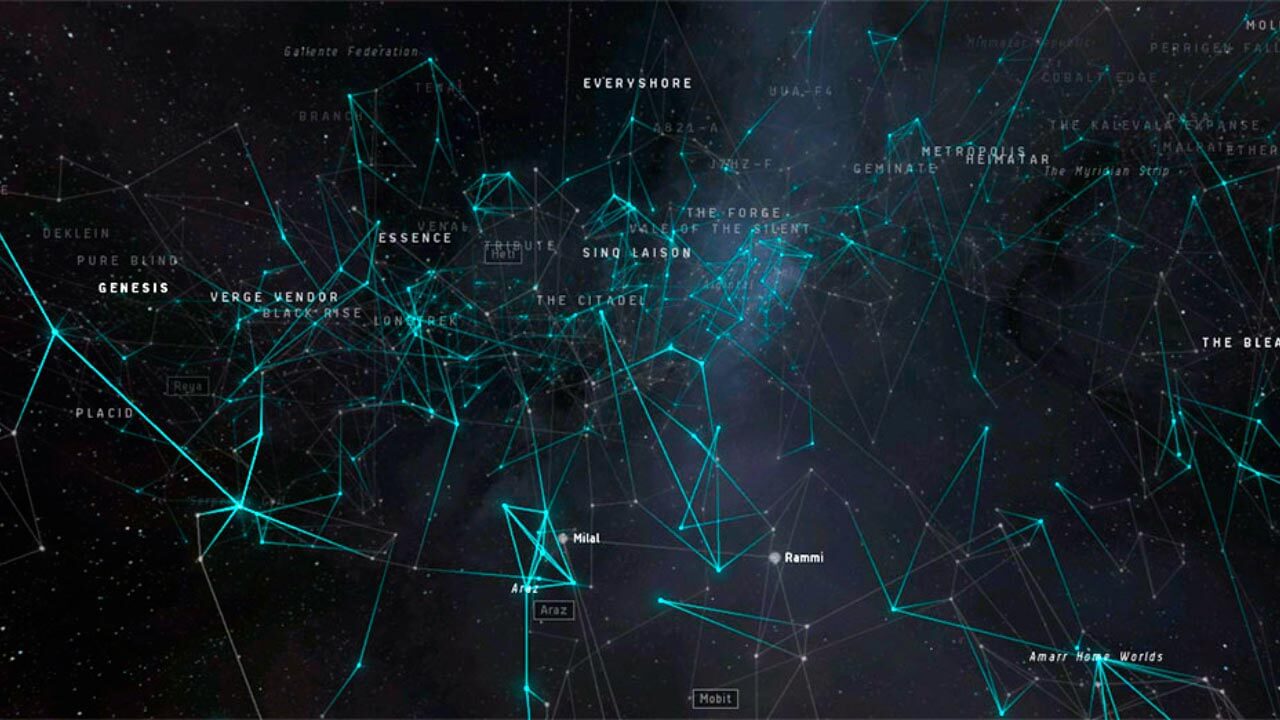
Звёздная карта секторов в EVE Online
Многие игроки сталкиваются с тем, что у них закрывается клиент EVE Online после запуска игры из лаунчера, либо вылетает сам лаунчер, как сразу, так и после непродолжительной работы. Если лаунчер игры вовсе не загружается, то на лицо явные проблемы с интернет соединением, решить которые поможет техническая поддержка вашего интернет провайдера. Разумеется, загружать лаунчер EVE Online нужно только с официального сайта во избежание мошеннических уловок.
- Лаунчер EVE Online совсем не запускается.
- Лаунчер EVE Online запускается, но затем закрывается или выдаёт ошибку.
- После запуска игры из лаунчера, клиент EVE Online начинает запускаться и вылетает.
- После запуска игры из лаунчера, клиент EVE Online запускается и игрок видит только чёрный экран.
Причины таких вылетов могут быть совершенно разными — от неудачного обновления игры, до блокировки некоторых файлов вашим антивирусом. Начать решение таких проблем стоит с очистки игрового кэша EVE Online.
Ручная очистка игрового кэша EVE Online
Если лаунчер EVE Online не запускается или перестал запускаться, то необходимо вручную очистить игровой кэш следующим образом:
- откройте командную строку «Выполнить» —
WIN + Rили в поиске Windows; - в поле «Открыть:» скопируйте строку
%LOCALAPPDATA%CCPEVEQtWebEngineDefaultService Workerи нажмитеEnter; - удалите папку «CacheStorage»;
- снова откройте командную строку «Выполнить» —
WIN + Rили в поиске Windows; - в поле «Открыть:» скопируйте строку
%LOCALAPPDATA%CCPEVEи нажмитеEnter; - удалите папку «cache».
После этого попробуйте снова запустить лаунчер EVE Online и зайти в игру. Если проблема сохраняется, то скачайте последнюю поддерживаемую версию Visual C++ для Windows (нужна версия x64: vc_redist.x64.exe), установите её, перезагрузите компьютер и только после этого запускайте EVE Online.
Сброс настроек и кэша в клиенте EVE Online

Инструкция по очистке всех файлов кэша EVE Online из главных настроек игры
Итак, у вас запускается лаунчер и даже сам клиент EVE Online из под него, но постоянно что-то сбоит или закрывается само по себе. Это может происходить из-за устаревших, отсутствующих или повреждённых файлов кэша. В этом случае поможет сброс настроек клиента EVE Online, а также чистка и проверка кэша игры средствами самого лаунчера.
Если вам удалось зайти в игру через лаунчер, то постарайтесь успеть зайти в главные настройки EVE Online, нажав ESC и сбросить весь кэш игры оттуда. Выберите закладку «Сбросить настройки» → группа «Сбросить к параметрам по умолчанию» → кнопка возле «Очистить все файлы кэша». Даже если вы видите чёрный экран после запуска, попробуйте вызвать главное меню через ESC и сброисть кэш.
Проверка файлов и удаление кэша в лаунчере EVE Online

Инструкция по проверке кэша и удалению лишних файлов в лаунчере EVE Online
Если клиент EVE Online быстро закрывается после запуска, то остаётся проверить «Общие Файлы Данных» через сам лаунчер. Нажмите на шестерёнку в верхнем правом углу лаунчера EVE Online Настройки → Инструменты / Кэш → Общие Файлы Данных. Пригодятся две последние функции. Для того, чтобы скорректировать разрешения папки с общими файлами данных, нажмите кнопку «Разрешения». Подтвердите запуск fixpermissions.exe и подождите около минуты. Это поможет избавиться от конфликтов из-за разных прав на файлы игры.
Вторая функция позволит проверить целостность полученных файлов игры и удалить лишние. Нажмите кнопку «Подтвердить» и подождите пока лаунчер проверяет нужные ему файлы. После этого перезагрузите компьютер и попробуйте запустить EVE Online через лаунчер.
Если это не помогло, то есть последний способ, работающий из под лаунчера игры:
- откройте Настройки → Инструменты / Кэш → Общие Файлы Данных;
- нажмите кнопку «Показать в File Browser»;
- удалите папку «tq».
Лаунчеру придётся докачать большинство файлов при перезапуске, поэтому придётся подождать какое-то время. После чего EVE Online должна перестать вылетать и запустится без помех.
Что делать, если EVE Online всё равно продолжает вылетать
Если EVE Online продолжает вылетать даже после использования всех вышеперечисленных методов устранения неполадок, то проблема действительно нестандартная и придётся написать в техническую поддержку ССР Games. Специалисты помогут выяснить, в чем заключается проблема в вашем случае и дадут инструкции по её решению.
Внимание Если этот гайд оказался для вас полезным и информативным, то просьба поставить лайки VK, Facebook и нажать Favorite в системе комментариев ниже. Это помогает продвигать подобный контент и поддерживает проект «EVE Online Russia», увеличивая конкурентоспособность всех русскоговорящих игроков Нового Эдема. Также будет полезно услышать от вас обратную связь и советы другим игрокам, столкнувшимся с вылетанием EVE Online. Всем всего самого наилучшего, fly safe!
![]()
У меня сразу запустилась)
![]()
Aged
![]()
27 Oct, 2013 @ 2:59pm
Попробуй через ехе файл запустить.лежит он в папке steam/steamapps/common/eve online/bin/exefile. Это позволит в обход ланчера запустить.
![]()
ฺ
![]()
27 Oct, 2013 @ 3:39pm
и на прямую запускал эффект тот же
![]()
Aged
![]()
27 Oct, 2013 @ 3:55pm
а ну и самое очевидное предложение: попробуй пакет директ х 9 поставить.
![]()
ฺ
![]()
27 Oct, 2013 @ 3:58pm
странно все другие приложения работают нормально , ладно щас попробую поставить пакет директа
![]()
What are your system specifications?
![]()
У меня была проблема с тем, что игра вообще не запускалась. Иконка становилась зелёной, потом выскакивала ошибка файла launcher.exe, “завершена работа программы”, закрывал её, иконка снова становилась синей. Потом поставил версию с сайта в стандартную игровую папку, обновил до конца, там всё было в порядке. Сразу после этого установил ещё раз стимовскую версию в стимовскую папку, всё запустилось.. Не знаю как Попробуй, вдруг.
![]()
Может он попал на ДТ сервера!?
![]()
Не найден исполняемый файл, как быть ребят? Что делать?
![]()
ошибка при запуске лаунчера Сигнатура проблемы:
Имя события проблемы: APPCRASH
Имя приложения: evelauncher.exe
Версия приложения: 4.0.108.9859
Отметка времени приложения: 5810d073
Имя модуля с ошибкой: StackHash_0a9e
Версия модуля с ошибкой: 0.0.0.0
Отметка времени модуля с ошибкой: 00000000
Код исключения: c000001d
Смещение исключения: 0bb6007e
Версия ОС: 6.1.7600.2.0.0.256.1
Код языка: 1049
Дополнительные сведения 1: 0a9e
Дополнительные сведения 2: 0a9e372d3b4ad19135b953a78882e789
Дополнительные сведения 3: 0a9e
Дополнительные сведения 4: 0a9e372d3b4ad19135b953a78882e789
![]()
После установки лаунчера игра не скачивается, пишет ошибку 0xc000007b. Все библиотеки переустанавливал и DirectX тоже, ничего не помогает, может кто сталкивался с этой проблемой?
![]()
Кто знает как починить : Запускаю игру , название аккаунта стим окрашивается зелёным , в библиотеке – EVE Online-Запущено , вылетает подготовка запуска , но через где-то секунду закрывается и секунды через 3 название аккаунта снова синие … Пробовал и запускать напрямую : пишет “Запуск программы невозможен , так как на компьтере отсутствует api-ms-win-crt-runtime-l1-1-0.dll. Попробуйте переустановиить программу.” Но проблема в том , что я уже переустанавливал 3 раза – не помогает… Кто знает как решить , пожайлуста помогите . Буду очень благодарен.
З.Ы : repairer.exe нет.
![]()
точка входа в процедуру malloc не найдена в библиотеке dll что делать
![]()
Насколько я понял ярлыки не к тому файлу крепятся нужно запустить именно evelauncher.exe, а не eve.exe он лежит в SteamLibrarysteamappscommonEve OnlineLauncher
![]()
Ckoba
![]()
9 Jul, 2019 @ 10:41am
похоже эта игра очень глючная и разработчики плюнули на нее. у меня она сначала запустилась,но через какой то время, месяц, я ее не трогал. сейчас загрузка процессора 100 процентов, в списке игр написано запущенно, но игра не работает.!
ошибок не выдает
Last edited by Ckoba;
9 Jul, 2019 @ 10:42am
FAQ по ошибкам EVE Online: не запускается, черный экран, тормоза, вылеты, error, DLL

Иногда при запуске EVE Online появляются ошибки. Неприятно, но установленная вами игра может не запускаться, вылетая, зависая, показывая чёрный экран и выдавая ошибки в окнах. Поэтому возникают вполне логичные вопросы: «Что делать?», «Из-за чего это происходит?» и «Как решить проблему?». Мы постарались собрать всю необходимую информацию с универсальными инструкциями, советами, различными программами и библиотеками, которые призваны помочь решить наиболее распространённые ошибки, связанные с EVE Online и другими играми на ПК.
Необходимое ПО для EVE Online
Мы настоятельно рекомендуем ознакомиться со ссылками на различные полезные программы. Зачем? Огромное количество ошибок и проблем в EVE Online связаны с не установленными/не обновлёнными драйверами и с отсутствием необходимых библиотек.
Последняя версия драйвера Nvidia GeForce .
Последняя версия драйвера AMD Radeon .
Пакет DirectX .  Библиотека Microsoft .NET Framework 3.5 .
Библиотека Microsoft .NET Framework 3.5 .
Библиотека Microsoft .NET Framework 4 .  Библиотека Microsoft Visual C++ 2015
Библиотека Microsoft Visual C++ 2015
Библиотека Microsoft Visual C++ 2013
- Библиотека Microsoft Visual C++ 2012 Update 4
- Библиотека Microsoft Visual C++ 2010 (64-бит)
- Библиотека Microsoft Visual C++ 2010 (32-бит)
- Библиотека Microsoft Visual C++ 2008 (64-бит)
- Библиотека Microsoft Visual C++ 2008 (32-бит)
- Библиотека Microsoft Visual C++ 2005 Service Pack 1
Низкий FPS, EVE Online тормозит, фризит или лагает
Современные игры крайне ресурсозатратные, поэтому, даже если вы обладаете современным компьютером, всё-таки лучше отключить лишние/ненужные фоновые процессы (чтобы повысить мощность процессора) и воспользоваться нижеописанным методами, которые помогут избавиться от лагов и тормозов.
- Запустите диспетчер задач и в процессах найдите строку с названием игры (EVE Online). Кликайте ПКМ по ней и в меню выбирайте «Приоритеты» , после чего установите значение «Высокое» . Теперь остаётся лишь перезапустить игру.

Лучшие видеокарты для комфортной игры в 1080p
EVE Online вылетает в случайный момент или при запуске

Ниже приведено несколько простых способов решения проблемы, но нужно понимать, что вылеты могут быть связаны как с ошибками игры, так и с ошибками, связанными с чем-то определённым на компьютере. Поэтому некоторые случаи вылетов индивидуальны, а значит, если ни одно решение проблемы не помогло, следует написать об этом в комментариях и, возможно, мы поможем разобраться с проблемой.
- Первым делом попробуйте наиболее простой вариант – перезапустите EVE Online, но уже с правами администратора.

Как увеличить объём памяти видеокарты? Запускаем любые игры
Отсутствует DLL-файл или ошибка DLL

Для начала следует объяснить, как вообще возникают ошибки, связанные с DLL-файлами: во время запуска EVE Online обращается к определённым DLL-файлам, и если игре не удаётся их отыскать, тогда она моментально вылетает с ошибкой. Причём ошибки могут быть самыми разными, в зависимости от потерянного файла, но любая из них будет иметь приставку «DLL» .
Для решения проблемы необходимо отыскать и вернуть в папку пропавшую DLL-библиотеку. И проще всего это сделать, используя специально созданную для таких случаев программу DLL-fixer – она отсканирует вашу систему и поможет отыскать недостающую библиотеку. Конечно, так можно решить далеко не любую DLL-ошибку, поэтому ниже мы предлагаем ознакомиться с более конкретными случаями.
Ошибка d3dx9_43.dll, xinput1_2.dll, x3daudio1_7.dll, xrsound.dll и др.
Все ошибки, в названии которых можно увидеть «d3dx» , «xinput» , «dxgi» , «d3dcompiler» и «x3daudio» лечатся одним и тем же способом – воспользуйтесь веб-установщиком исполняемых библиотек DirectX .
Ошибка MSVCR120.dll, VCRUNTIME140.dll, runtime-x32.dll и др.
Ошибки с названием «MSVCR» или «RUNTIME» лечатся установкой библиотек Microsoft Visual C++ (узнать, какая именно библиотека нужна можно в системных требованиях).

Избавляемся от ошибки MSVCR140.dll / msvcr120.dll / MSVCR110.dll и других DLL раз и навсегда
Распространённые сетевые ошибки

Не вижу друзей / друзья в EVE Online не отображаются
Неприятное недоразумение, а в некоторых случаях даже баг или ошибка (в таких случаях ни один способ ниже не поможет, поскольку проблема связана с серверами). Любопытно, что с подобным сталкиваются многие игроки, причём неважно, в каком лаунчере приходится играть. Мы не просто так отметили, что это «недоразумение», поскольку, как правило, проблема решается простыми нижеописанными способами:
- Убедитесь в том, что вы вместе с друзьями собираетесь играть в одном игровом регионе, в лаунчере установлен одинаковый регион загрузки.
Создателю сервера нужно открыть порты в брандмауэре
Многие проблемы в сетевых играх связаны как раз с тем, что порты закрыты. Нет ни одной живой души, друг не видит игру (или наоборот) и возникают проблемы с соединением? Самое время открыть порты в брандмауэре, но перед этим следует понимать как «это» работает. Дело в том, что программы и компьютерные игры, использующие интернет, для работы требуют не только беспроблемный доступ к сети, но и вдобавок открытые порты. Это особенно важно, если вы хотите поиграть в какую-нибудь сетевую игру.
Часто порты на компьютере закрыты, поэтому их следует открыть. Кроме того, перед настройкой нужно узнать номера портов, а для этого для начала потребуется узнать IP-адрес роутера.

Закрытые порты, или что делать, если игр не видно/не подключается?
- Открываете окошко с командной строкой (открывается командой «cmd» в Пуске).
- Прописываете команду «ipconfig» (без кавычек).
- IP-адрес отобразится в строчке «Основной шлюз» .

- Открываете командную строку с помощью команды «cmd» в Пуске.
- Вновь прописываете команду «ipconfig » без кавычек.
- Запускаете команду «netstat -а» , после чего отобразится полный список с номерами портов.

- Обязательно следует убедиться в том, что вы обладаете правами администратора Windows.
Ошибка DirectX в EVE Online

Ошибки, связанные с DirectX, могу возникать конкретно при запуске EVE Online. Не удивляйтесь, если одна игра работает адекватно, а другая выдаёт ошибку. Подобных ошибок, как правило, довольно много, поэтому мы собрали наиболее распространённые среди пользователей. Так что если у вас вдруг появилось сообщение «DirectX Runtime Error» , «DXGI_ERROR_DEVICE_RESET» , «DXGI_ERROR_DEVICE_HUNG» или же «DXGI_ERROR_DEVICE_REMOVED» , воспользуйтесь ниже описанными инструкциями по устранению данных ошибок.
- Первым делом необходимо установить «чистую» версию драйвера вашей видеокарты (то есть не стоит сразу спешить устанавливать тот же GeForce Experience, ничего лишнего от AMD и аудио).
Ошибка 0xc000007b в EVE Online

В худшем случае ошибка 0xc000007b или «This application was unable to start correctly» связана с повреждёнными системными файлами ОС, а в лучшем – с драйверами видеокарт от Nvidia.
- Самый очевидный и наиболее простой способ разобраться с ошибкой – переустановить драйверы для видеокарты, а после запустить игру от имени администратора.
- После установки Dependency Walker 64bit , запускайте утилиту и переходите по следующему адресу: «View» «Full Patch» «.exe-файл проблемной игры» (в некоторых случаях после это появляется окно с ошибками, но на него не стоит обращать внимания, просто закройте окно). Переключитесь на раздел «Module» , крутите до конца ошибки, смотрите на значения в столбиках.

Ошибка 0xc0000142 / 0xe06d7363 / 0xc0000906
Эти ошибки относятся не только к одним из наиболее часто встречаемых проблем, но и к наиболее сложным в процессе исправления. Потому что никогда сразу непонятно, почему они появляются. С другой стороны, известно, что подобное происходит только в двух случаях: 1 – в процессе запуска какой-нибудь программы или игры, 2 – буквально сразу после того, как удалось войти в систему.
Причём в первом случае чаще всего это касается недавно установленного приложения, поскольку ни одна из этих ошибок никогда сама по себе не появляется. В любом случае существует несколько способов, которые помогают избавиться от них. Рекомендуем внимательно ознакомиться с каждым.
Отключите антивирусную программу
Ни для кого не секрет, что часто всему виной является антивирус. Только вот в случае с перечисленными ошибками лучше программу не просто отключить, а временно удалить. После чего попробовать запустить приложение. Однако если это не поможет, тогда сделайте следующее:
- Полностью удаляете приложение, чтобы не осталось никаких папок и остаточных файлов.
Отключите «Защитник Windows»
Помимо антивирусной программы, также следует попробовать отключить «Защитник Windows». Поскольку он тоже запросто может быть причиной появления этих ошибок. Для этого нужно сделать следующее:
- Открыть «Центр безопасности Защитника Windows» выбрать настройки нажать на раздел «Защита от вирусов и угроз».

Проверьте путь на наличие кириллицы
Обязательно проверьте, что путь к приложению не содержал наличие кириллицы. Причём стоит отметить, что наличие в адресе «Пользователи» никак не влияет на это. Так что если после «Пользователи» идёт кириллица, тогда придётся создавать нового локального пользователя, у которого имя будет иметь латинские буквы. В таком случае также, возможно, придётся переустановить и само приложение на новом пользователе.
Воспользуйтесь чистой загрузкой
Решить проблему в таком случае можно чистой загрузкой. Как правило, это помогает в тех случаях, когда ошибка появляется при запуске Windows 10. Поскольку причина практически всегда связана с какой-то определённой программой или службой, что находятся в автозагрузках.
Чтобы понять, какая именно программа вызывает проблемы, необходимо во время появления сообщения об ошибке посмотреть на заголовок – там всегда указан exe-файл. Именно из-за него появляется ошибка. Поэтому файл следует отключить в автозагрузке Windows. Сделать это можно следующим наиболее простым способом:
- Открываете в Windows 10 окно «Параметры», используя меню
или сочетание клавиш
Проверьте целостность файлов
Вполне возможно, ошибка возникает из-за того что была повреждена целостность системных файлов. И для их проверки у Windows 10 существа два инструмента – DISM.exe с командой Repair-WindowsImage для PowerShell и SFC.exe. Мы рекомендуем воспользоваться последним, поскольку он наиболее привычный и простой. А осуществить проверку можно следующим образом:
- Откройте «Командную строку» от имени администратора (для этого в поиске просто введите «Командная строка).
все найденные ошибки будут автоматически исправлены.

Измените значение в реестре
Реестр в операционной системе Windows 10 – это большая база данных. И именно эти данные определяют свойства и поведение системы. Поэтому редактирование в нём иногда помогает избавиться от ошибок. Только вот без должного опыта или надёжной инструкции лезть туда самостоятельно крайне не рекомендуется.
Поэтому предлагаем воспользоваться нижеописанной инструкцией. Только перед тем, как начнёте что-то менять, убедитесь в наличие нужного раздела. Сделать это можно следующим образом:
- Используя сочетание клавиш
в окне «Выполнить» введите команду regedit нажмите
после чего в окне «Редактор реестра» отыщите раздел, представленный ниже.

Запустите восстановление системы
Это касается тех случаев, когда игра работала адекватно, но в определённый момент начала неожиданно появляться ошибка. Хотя игра не подвергалась никаким посторонним действиям. К примеру, не устанавливались моды, патчи и многое другое. В общем, тогда можно запустить процесс восстановления системы.
Другие способы
- В обязательном порядке попробуйте вручную установить драйверы для графического процессора. Причём это касается не только интегрированной видеокарты, но и дискретной.
Ошибка «Недостаточно памяти»
Возникает ошибка, связанная с недостатком памяти, практически по десятку причин. Конечно, наиболее распространённые – это либо нехватка оперативной памяти «железа», либо маленький размер файла подкачки. В последнем случае, даже если вы ничего настраивали, всё запросто мог испортить сторонний софт или банальное отключение файла подкачки.
- Необходимо попробовать увеличить файл подкачки ( «Пуск» «Параметры системы» в строке наверху вводите «Производительность» выбирайте «Настройку представления и производительности системы» «Дополнительно» «Изменить» убираете галочку с функции «Автоматически выбирать…» выбираете размер ).

Как исправить ошибку «Память не может быть read written»

Звук в EVE Online отсутствует или пропадает в заставках
Чаще всего проблема связана с высоким звуковым разрешением в параметрах Windows, а именно – с частотой разрядности и дискретизации. Поэтому избавиться от проблемы можно лишь одним способом – понизить это разрешение.
- В трее нажмите ПКМ по значку динамика;
- В открывшемся меню необходимо выбрать пункт «Звуки» ;
- Следом необходимо выбрать устройство (это могут быть либо динамики, либо наушники) и нажать на «Свойства» ;
- Перейти на соседнюю вкладку «Дополнительно» ;
- Отыщите меню под названием «Формат по умолчанию» , чтобы задать значение, но оно должно быть ниже текущего;
- Нажмите «Применить» , откройте EVE Online и проверьте результат проделанной работы.
Проблему, которая связана с отсутствием звука в заставках, решить первым способом не получится, поэтому сделайте следующее:
- Вновь в трее ПКМ по значку динамика;
- В меню отыщите функцию под названием «Пространственный звук» , чтобы отключить;
- Остаётся лишь перезапустить EVE Online и проверить результат.
И главное, не забывайте определить, где именно отсутствует звук – везде на компьютере или только в игре. Существуют и другие маловероятные, но вполне возможные причины отсутствия звука: звуковая карта слишком старая, поэтому не поддерживает DirectX; неправильные настройки; неправильно установленные драйверы для звуковой карты или какая-нибудь специфическая ошибка в операционной системе. В таких случаях обязательно пишите в комментариях, а мы постараемся помочь исправить ошибки!

Появляется чёрный экран в EVE Online
Появление чёрного экрана часто связано с конфликтом видеодрайверов и ПО. И реже всего с определёнными файлами EVE Online. Впрочем, существует довольно много других причин, связанных с появлением «чёрного экрана смерти».
Первым делом при появлении проблемы следует обновить видеодрайвер. Многие пренебрегают этим совсем, но мы настоятельно рекомендуем сделать это, потому что для многих современных игр следом выходят и важные обновления, которые помогают запустить ту или иную игру.
- Драйверы установлены/обновлены, но EVE Online всё равно отказывается работать нормально? Тогда нужно проверить ПО, установлены ли вообще необходимые библиотеки? В первую очередь проверьте наличие библиотек Microsoft Visual C++ и .Net Framework , а также наличие «свежего» DirectX .

Появляется цветной экран
Появление цветастого экрана часто связано с тем, что используются сразу две видеокарты. Если в материнской плате присутствует встроенный графический процессор, но играете на дискретном, игра в любом случае запустится на встроенном. Поэтому и возникают «цветные» проблемы, поскольку монитор подключён по умолчанию к дискретной видеокарте.
Не менее часто цветной экран появляется в том случае, если появились проблемы с выводом изображения. Подобное вызывает самые разные причины, но существуют две наиболее распространённые: 1 – стоят устаревшие драйвера; 2 – ваша видеокарта не поддерживается. Поэтому рекомендуем обновить в первую очередь драйвера.
Изображение в EVE Online мерцает
Как правило, проблема связана с перегретой видеокартой. Первым делом следует проверить провода, вдруг они перекрыли вентиляторы системы охлаждения, но если там полный порядок, тогда самое время сбросить разгон видеокарты: нужно войти в приложение MSI Afterburner (или подобное) и нажать на «Reset» .
Не работает мышь, клавиатура или контроллер
Чаще всего, если такие проблемы и возникают, то строго на стороне игрока. В процессе подключения нового девайса ОС моментально пытается установить необходимый пакет драйверов, но проблема в том, что он стандартный, а значит, будет совместим далеко не с каждым устройством, поэтому проверьте наличие необходимых драйверов. Кроме того, на управление могут повлиять вирусы, так что обязательно проверьте систему.
 Kconn
Kconn
Clone Grade Zeta
- EVE Ingame: Kconn
- Client: Eng
#2
 Key Duch
Key Duch
Clone Grade Epsilon
- EVE Ingame: Продан
- EVE Alt: Продан
- Client: Eng
#3
 Sajuk
Sajuk
Clone Grade Epsilon
- EVE Ingame: C-300
- Client: Eng
Сообщение отредактировал Sajuk: 30 January 2012 — 9:43
#4
 Kconn
Kconn
Clone Grade Zeta
- EVE Ingame: Kconn
- Client: Eng
Если пытаешся стартануть еву, появляется лого инкарнии и больше никакой реакции проверь в диспетчере задач не висит ли процесс евы. Если не виснет и работает то копай в сторону видеокарты и директа.
#5
 Led Peach
Led Peach
Clone Grade Kappa
- EVE Ingame: Led Peach
- Corp: Perkone
- Client: Eng
«Еве гениальная игра. За нее платит даже тот, кто не играет.»
#6
 DectaR
DectaR
Clone Grade Gamma
- EVE Ingame: DectatoR
- EVE Alt: CvA
- Corp: Rolemancer Fleet
- Ally: —
- Channel: MyFly
- Client: Eng
#7
 Wicked Raven
Wicked Raven
- EVE Ingame: Wicked Raven
- Corp: A
- Client: Eng
насчет директа, проверял его шас диагностикой, все в норме, весия direct x11. Я даже и не знаю в чем дело
#8
 Kconn
Kconn
Clone Grade Zeta
- EVE Ingame: Kconn
- Client: Eng
#9
 Whitebirch
Whitebirch
Clone Grade Beta
- EVE Ingame: Whitebirch
- Corp: ndcp
- Ally: CO2
- Client: Eng
Всем спасибо, проблему удалось решить скачиванием нового клиента евы, но теперь появилась новая проблема: каждые 10-15 минут стабильно вылетает одно окно клиента из 3-х. Эта проблема была и раньше но не так часто окна вылетали. Интернет адсл 1.5 мб/сек, кто сталкивался с этой проблемой?
Могу только сказать, что если проблема из-за соединения, то клиент евы перед вылетанием пару минут находится в застывшем состоянии, т.е. кнопки нажимаются, окна открываются, но информация не обновляется. А для того, что бы клиент потерял связь достаточно очень короткого обрыва связи. Именно поэтому у меня домашний WIFI не тянет, приходится кабелем от роутера подключаться.
А не запуск клиента, во многих случаях это повреждение файлов определяющие настройки персонажей и клиента, например, выключение электричества. Файлы находятся в
. Local SettingsApplication DataCCPEVEd_program_files_ccp_eve_tranquilitysettings.
Можно просто всю папку переименовать, ева создасть новую. Но прийдется все настройки заного делать. Поэтому можно перебором все таки найти какой файл поломался.
Не запускается EVE Online? Тормозит игра? Вылетает? Глючит?
Решение самых распространенных проблем.
Если вы столкнулись с тем, что EVE Online тормозит, вылетает, EVE Online не запускается, EVE Online не устанавливается, в EVE Online не работает управление, нет звука, выскакивают ошибки, в EVE Online не работают сохранения – предлагаем вам самые распространенные способы решения данных проблем.
Первое – проверьте, соответствуют ли характеристики вашего ПК минимальным системным требованиям:
- ОС: Windows System 2000 SP2 /XP
- Процессор: Intel Pentium III 800 МГц или AMD Athlon 800 МГц
- Оперативная память: 512 Мб или больше
- Пространство на жёстком диске: 6.0 Гб
- Сеть: 56К модем или более скоростное соединение с Интернет
- Видео: 32 Мб 3D-графические карты с технологией Hardware Transform and Lighting, такие, как NVIDIA GeForce 2 и выше
Обязательно обновите драйвера видеокарты и другое ПО
Перед тем, как вспоминать самые нехорошие слова и высказывать их в сторону разработчиков, не забудьте отправиться на официальный сайт производителя своей видеокарты и скачать самые свежие драйвера. Зачастую, к релизу игр готовятся специально оптимизированные для них драйвера. Также можно попробовать установить более позднюю версию драйверов, если проблема не решается установкой текущей версии.
Важно помнить, что следует загружать только окончательные версии видеокарт – старайтесь не использовать бета-версии, так как в них может быть большое количество не найденных и не исправленных ошибок.
Не забывайте, что для стабильной работы игр часто требуется установка последней версии DirectX, которую всегда можно скачать с официального сайта Microsoft.
EVE Online не запускается
Многие проблемы с запуском игр случаются по причине некорректной установки. Проверьте, не было ли ошибок во время установки, попробуйте удалить игру и запустить установщик снова, предварительно отключив антивирус – часто нужные для работы игры файлы по ошибке удаляются. Также важно помнить, что в пути до папки с установленной игрой не должно быть знаков кириллицы – используйте для названий каталогов только буквы латиницы и цифры.
Еще не помешает проверить, хватает ли места на HDD для установки. Можно попытаться запустить игру от имени Администратора в режиме совместимости с разными версиями Windows.
EVE Online тормозит. Низкий FPS. Лаги. Фризы. Зависает
Первое – установите свежие драйвера на видеокарту, от этого FPS в игре может значительно подняться. Также проверьте загруженность компьютера в диспетчере задач (открывается нажатием CTRL+SHIFT+ESCAPE). Если перед запуском игры вы видите, что какой-то процесс потребляет слишком много ресурсов – выключите его программу или просто завершите этот процесс из диспетчера задач.
Далее переходите к настройкам графики в игре. Первым делом отключите сглаживание и попробуйте понизить настройки, отвечающие за пост-обработку. Многие из них потребляют много ресурсов и их отключение значительно повысит производительность, не сильно повлияв на качество картинки.
EVE Online вылетает на рабочий стол
Если EVE Online у вас часто вылетает на рабочий слот, попробуйте начать решение проблемы со снижения качества графики. Вполне возможно, что вашему компьютеру просто не хватает производительности и игра не может работать корректно. Также стоит проверить обновления – большинство современных игр имеют систему автоматической установки новых патчей. Проверьте, не отключена ли эта опция в настройках.
Черный экран в EVE Online
Чаще всего проблема с черным экраном заключается в проблеме с графическим процессором. Проверьте, удовлетворяет ли ваша видеокарта минимальным требованиям и поставьте свежую версию драйверов. Иногда черный экран является следствием недостаточной производительности CPU.
Если с железом все нормально, и оно удовлетворяет минимальным требованиям – попробуйте переключиться на другое окно (ALT+TAB), а потом вернуться к окну игры.
EVE Online не устанавливается. Зависла установка
Прежде всего проверьте, хватает ли у вас места на HDD для установки. Помните, что для корректной работы программы установки требуется заявленный объем места, плюс 1-2 гигабайта свободного пространства на системном диске. Вообще, запомните правило – на системном диске всегда должно быть хотя бы 2 гигабайта свободного места для временных файлов. Иначе как игры, так и программы, могут работать не корректно или вообще откажутся запуститься.
Проблемы с установкой также могут произойти из-за отсутствия подключения к интернету или его нестабильной работы. Также не забудьте приостановить работу антивируса на время установки игры – иногда он мешает корректному копированию файлов или удаляет их по ошибке, считая вирусами.
В EVE Online не работают сохранения
По аналогии с прошлым решением проверьте наличие свободного места на HDD – как на том, где установлена игра, так и на системном диске. Часто файлы сохранений хранятся в папке документов, которая расположена отдельно от самой игры.
В EVE Online не работает управление
Иногда управление в игре не работает из-за одновременного подключения нескольких устройств ввода. Попробуйте отключить геймпад или, если по какой-то причине у вас подключено две клавиатуры или мыши, оставьте только одну пару устройств. Если у вас не работает геймпад, то помните – официально игры поддерживают только контроллеры, определяющиеся как джойстики Xbox. Если ваш контроллер определяется иначе – попробуйте воспользоваться программами, эмулирующими джойстики Xbox (например, x360ce).
Не работает звук в EVE Online
Проверьте, работает ли звук в других программах. После этого проверьте, не отключен ли звук в настройках самой игры и выбрано ли там устройство воспроизведения звука, к которому подключены ваши колонки или гарнитура. Далее следует во время работы игры открыть микшер и проверить, не отключен ли звук там.
Если используете внешнюю звуковую карту – проверьте наличие новых драйверов на сайте производителя.
К сожалению, в играх бывают изъяны: тормоза, низкий FPS, вылеты, зависания, баги и другие мелкие и не очень ошибки. Нередко проблемы начинаются еще до начала игры, когда она не устанавливается, не загружается или даже не скачивается. Да и сам компьютер иногда чудит, и тогда в EVE Online вместо картинки черный экран, не работает управление, не слышно звук или что-нибудь еще.
Что сделать в первую очередь
- Скачайте и запустите всемирно известный CCleaner (скачать по прямой ссылке) — это программа, которая очистит ваш компьютер от ненужного мусора, в результате чего система станет работать быстрее после первой же перезагрузки;
- Обновите все драйверы в системе с помощью программы Driver Updater (скачать по прямой ссылке) — она просканирует ваш компьютер и обновит все драйверы до актуальной версии за 5 минут;
- Установите Advanced System Optimizer (скачать по прямой ссылке) и включите в ней игровой режим, который завершит бесполезные фоновые процессы во время запуска игр и повысит производительность в игре.
Второе, что стоит сделать при возникновении каких-либо проблем с EVE Online, это свериться с системными требованиями. По-хорошему делать это нужно еще до покупки, чтобы не пожалеть о потраченных деньгах.
Каждому геймеру следует хотя бы немного разбираться в комплектующих, знать, зачем нужна видеокарта, процессор и другие штуки в системном блоке.

Файлы, драйверы и библиотеки
Практически каждое устройство в компьютере требует набор специального программного обеспечения. Это драйверы, библиотеки и прочие файлы, которые обеспечивают правильную работу компьютера.
Начать стоит с драйверов для видеокарты. Современные графические карты производятся только двумя крупными компаниями — Nvidia и AMD. Выяснив, продукт какой из них крутит кулерами в системном блоке, отправляемся на официальный сайт и загружаем пакет свежих драйверов:
- Скачать драйвер для видеокарты Nvidia GeForce
- Скачать драйвер для видеокарты AMD Radeon

Обязательным условием для успешного функционирования EVE Online является наличие самых свежих драйверов для всех устройств в системе. Скачайте утилиту Driver Updater, чтобы легко и быстро загрузить последние версии драйверов и установить их одним щелчком мыши:
- загрузите Driver Updater и запустите программу;
- произведите сканирование системы (обычно оно занимает не более пяти минут);
- обновите устаревшие драйверы одним щелчком мыши.

Фоновые процессы всегда влияют на производительность. Вы можете существенно увеличить FPS, очистив ваш ПК от мусорных файлов и включив специальный игровой режим с помощью программы Advanced System Optimizer
- загрузите Advanced System Optimizer и запустите программу;
- произведите сканирование системы (обычно оно занимает не более пяти минут);
- выполните все требуемые действия. Ваша система работает как новая!
Когда с драйверами закончено, можно заняться установкой актуальных библиотек — DirectX и .NET Framework. Они так или иначе используются практически во всех современных играх:
- Скачать DirectX
- Скачать Microsoft .NET Framework 3.5
- Скачать Microsoft .NET Framework 4
Еще одна важная штука — это библиотеки расширения Visual C++, которые также требуются для работы EVE Online. Ссылок много, так что мы решили сделать отдельный список для них:
- Скачать Microsoft Visual C++ 2005 Service Pack 1
- Скачать Microsoft Visual C++ 2008 (32-бит) (Скачать Service Pack 1)
- Скачать Microsoft Visual C++ 2008 (64-бит) (Скачать Service Pack 1)
- Скачать Microsoft Visual C++ 2010 (32-бит) (Скачать Service Pack 1)
- Скачать Microsoft Visual C++ 2010 (64-бит) (Скачать Service Pack 1)
- Скачать Microsoft Visual C++ 2012 Update 4
- Скачать Microsoft Visual C++ 2013
Если вы дошли до этого места — поздравляем! Наиболее скучная и рутинная часть подготовки компьютера к геймингу завершена. Дальше мы рассмотрим типовые проблемы, возникающие в играх, а также кратко наметим пути их решения.

EVE Online не скачивается. Долгое скачивание. Решение
Скорость лично вашего интернет-канала не является единственно определяющей скорость загрузки. Если раздающий сервер работает на скорости, скажем, 5 Мб в секунду, то ваши 100 Мб делу не помогут.
Если EVE Online совсем не скачивается, то это может происходить сразу по куче причин: неправильно настроен роутер, проблемы на стороне провайдера, кот погрыз кабель или, в конце-концов, упавший сервер на стороне сервиса, откуда скачивается игра.

EVE Online не устанавливается. Прекращена установка. Решение
Перед тем, как начать установку EVE Online, нужно еще раз обязательно проверить, какой объем она занимает на диске. Если же проблема с наличием свободного места на диске исключена, то следует провести диагностику диска. Возможно, в нем уже накопилось много «битых» секторов, и он банально неисправен?
В Windows есть стандартные средства проверки состояния HDD- и SSD-накопителей, но лучше всего воспользоваться специализированными программами.
Но нельзя также исключать и вероятность того, что из-за обрыва соединения загрузка прошла неудачно, такое тоже бывает. А если устанавливаете EVE Online с диска, то стоит поглядеть, нет ли на носителе царапин и чужеродных веществ!

EVE Online не запускается. Ошибка при запуске. Решение
EVE Online установилась, но попросту отказывается работать. Как быть?
Выдает ли EVE Online какую-нибудь ошибку после вылета? Если да, то какой у нее текст? Возможно, она не поддерживает вашу видеокарту или какое-то другое оборудование? Или ей не хватает оперативной памяти?
Помните, что разработчики сами заинтересованы в том, чтобы встроить в игры систему описания ошибки при сбое. Им это нужно, чтобы понять, почему их проект не запускается при тестировании.
Обязательно запишите текст ошибки. Если вы не владеете иностранным языком, то обратитесь на официальный форум разработчиков EVE Online. Также будет полезно заглянуть в крупные игровые сообщества и, конечно, в наш FAQ.
Если EVE Online не запускается, мы рекомендуем вам попробовать отключить ваш антивирус или поставить игру в исключения антивируса, а также еще раз проверить соответствие системным требованиям и если что-то из вашей сборки не соответствует, то по возможности улучшить свой ПК, докупив более мощные комплектующие.

В EVE Online черный экран, белый экран, цветной экран. Решение
Проблемы с экранами разных цветов можно условно разделить на 2 категории.
Во-первых, они часто связаны с использованием сразу двух видеокарт. Например, если ваша материнская плата имеет встроенную видеокарту, но играете вы на дискретной, то EVE Online может в первый раз запускаться на встроенной, при этом самой игры вы не увидите, ведь монитор подключен к дискретной видеокарте.
Во-вторых, цветные экраны бывают при проблемах с выводом изображения на экран. Это может происходить по разным причинам. Например, EVE Online не может наладить работу через устаревший драйвер или не поддерживает видеокарту. Также черный/белый экран может выводиться при работе на разрешениях, которые не поддерживаются игрой.

EVE Online вылетает. В определенный или случайный момент. Решение
Играете вы себе, играете и тут — бац! — все гаснет, и вот уже перед вами рабочий стол без какого-либо намека на игру. Почему так происходит? Для решения проблемы стоит попробовать разобраться, какой характер имеет проблема.
Если вылет происходит в случайный момент времени без какой-то закономерности, то с вероятностью в 99% можно сказать, что это ошибка самой игры. В таком случае исправить что-то очень трудно, и лучше всего просто отложить EVE Online в сторону и дождаться патча.
Однако если вы точно знаете, в какие моменты происходит вылет, то можно и продолжить игру, избегая ситуаций, которые провоцируют сбой.
Однако если вы точно знаете, в какие моменты происходит вылет, то можно и продолжить игру, избегая ситуаций, которые провоцируют сбой. Кроме того, можно скачать сохранение EVE Online в нашем файловом архиве и обойти место вылета.

EVE Online зависает. Картинка застывает. Решение
Ситуация примерно такая же, как и с вылетами: многие зависания напрямую связаны с самой игрой, а вернее с ошибкой разработчика при ее создании. Впрочем, нередко застывшая картинка может стать отправной точкой для расследования плачевного состояния видеокарты или процессора.Так что если картинка в EVE Online застывает, то воспользуйтесь программами для вывода статистики по загрузке комплектующих. Быть может, ваша видеокарта уже давно исчерпала свой рабочий ресурс или процессор греется до опасных температур?Проверить загрузку и температуры для видеокарты и процессоров проще всего в программе MSI Afterburner. При желании можно даже выводить эти и многие другие параметры поверх картинки EVE Online.Какие температуры опасны? Процессоры и видеокарты имеют разные рабочие температуры. У видеокарт они обычно составляют 60-80 градусов по Цельсию. У процессоров немного ниже — 40-70 градусов. Если температура процессора выше, то следует проверить состояние термопасты. Возможно, она уже высохла и требует замены.Если греется видеокарта, то стоит воспользоваться драйвером или официальной утилитой от производителя. Нужно увеличить количество оборотов кулеров и проверить, снизится ли рабочая температура.

EVE Online тормозит. Низкий FPS. Просадки частоты кадров. Решение
При тормозах и низкой частоте кадров в EVE Online первым делом стоит снизить настройки графики. Разумеется, их много, поэтому прежде чем снижать все подряд, стоит узнать, как именно те или иные настройки влияют на производительность.Разрешение экрана. Если кратко, то это количество точек, из которого складывается картинка игры. Чем больше разрешение, тем выше нагрузка на видеокарту. Впрочем, повышение нагрузки незначительное, поэтому снижать разрешение экрана следует только в самую последнюю очередь, когда все остальное уже не помогает.Качество текстур. Как правило, этот параметр определяет разрешение файлов текстур. Снизить качество текстур следует в случае если видеокарта обладает небольшим запасом видеопамяти (меньше 4 ГБ) или если используется очень старый жесткий диск, скорость оборотов шпинделя у которого меньше 7200.Качество моделей (иногда просто детализация). Эта настройка определяет, какой набор 3D-моделей будет использоваться в игре. Чем выше качество, тем больше полигонов. Соответственно, высокополигональные модели требуют большей вычислительной мощности видекарты (не путать с объемом видеопамяти!), а значит снижать этот параметр следует на видеокартах с низкой частотой ядра или памяти.Тени. Бывают реализованы по-разному. В одних играх тени создаются динамически, то есть они просчитываются в реальном времени в каждую секунду игры. Такие динамические тени загружают и процессор, и видеокарту. В целях оптимизации разработчики часто отказываются от полноценного рендера и добавляют в игру пре-рендер теней. Они статичные, потому как по сути это просто текстуры, накладывающиеся поверх основных текстур, а значит загружают они память, а не ядро видеокарты.Нередко разработчики добавляют дополнительные настройки, связанные с тенями:
- Разрешение теней — определяет, насколько детальной будет тень, отбрасываемая объектом. Если в игре динамические тени, то загружает ядро видеокарты, а если используется заранее созданный рендер, то «ест» видеопамять.
- Мягкие тени — сглаживание неровностей на самих тенях, обычно эта опция дается вместе с динамическими тенями. Вне зависимости от типа теней нагружает видеокарту в реальном времени.
Сглаживание. Позволяет избавиться от некрасивых углов на краях объектов за счет использования специального алгоритма, суть которого обычно сводится к тому, чтобы генерировать сразу несколько изображений и сопоставлять их, высчитывая наиболее «гладкую» картинку. Существует много разных алгоритмов сглаживания, которые отличаются по уровню влияния на быстродействие EVE Online.Например, MSAA работает «в лоб», создавая сразу 2, 4 или 8 рендеров, поэтому частота кадров снижается соответственно в 2, 4 или 8 раз. Такие алгоритмы как FXAA и TAA действуют немного иначе, добиваясь сглаженной картинки путем высчитывания исключительно краев и с помощью некоторых других ухищрений. Благодаря этому они не так сильно снижают производительность.Освещение. Как и в случае со сглаживанием, существуют разные алгоритмы эффектов освещения: SSAO, HBAO, HDAO. Все они используют ресурсы видеокарты, но делают это по-разному в зависимости от самой видеокарты. Дело в том, что алгоритм HBAO продвигался в основном на видеокартах от Nvidia (линейка GeForce), поэтому лучше всего работает именно на «зеленых». HDAO же, наоборот, оптимизирован под видеокарты от AMD. SSAO — это наиболее простой тип освещения, он потребляет меньше всего ресурсов, поэтому в случае тормозов в EVE Online стоит переключиться него.Что снижать в первую очередь? Как правило, наибольшую нагрузку вызывают тени, сглаживание и эффекты освещения, так что лучше начать именно с них.Часто геймерам самим приходится заниматься оптимизацией EVE Online. Практически по всем крупным релизам есть различные соответствующие и форумы, где пользователи делятся своими способами повышения производительности.

Один из них — специальная программа под названием Advanced System Optimizer. Она сделана специально для тех, кто не хочет вручную вычищать компьютер от разных временных файлов, удалять ненужные записи реестра и редактировать список автозагрузки. Advanced System Optimizer сама сделает это, а также проанализирует компьютер, чтобы выявить, как можно улучшить производительность в приложениях и играх.
Скачать Advanced System Optimizer

EVE Online лагает. Большая задержка при игре. Решение
Многие путают «тормоза» с «лагами», но эти проблемы имеют совершенно разные причины. EVE Online тормозит, когда снижается частота кадров, с которой картинка выводится на монитор, и лагает, когда задержка при обращении к серверу или любому другому хосту слишком высокая.
Именно поэтому «лаги» могут быть только в сетевых играх. Причины разные: плохой сетевой код, физическая удаленность от серверов, загруженность сети, неправильно настроенный роутер, низкая скорость интернет-соединения.
Впрочем, последнее бывает реже всего. В онлайн-играх общение клиента и сервера происходит путем обмена относительно короткими сообщениями, поэтому даже 10 Мб в секунду должно хватить за глаза.

В EVE Online нет звука. Ничего не слышно. Решение
EVE Online работает, но почему-то не звучит — это еще одна проблема, с которой сталкиваются геймеры. Конечно, можно играть и так, но все-таки лучше разобраться, в чем дело.
Сначала нужно определить масштаб проблемы. Где именно нет звука — только в игре или вообще на компьютере? Если только в игре, то, возможно, это обусловлено тем, что звуковая карта очень старая и не поддерживает DirectX.
Если же звука нет вообще, то дело однозначно в настройке компьютера. Возможно, неправильно установлены драйвера звуковой карты, а может быть звука нет из-за какой-то специфической ошибки нашей любимой ОС Windows.

В EVE Online не работает управление. EVE Online не видит мышь, клавиатуру или геймпад. Решение
Как играть, если невозможно управлять процессом? Проблемы поддержки специфических устройств тут неуместны, ведь речь идет о привычных девайсах — клавиатуре, мыши и контроллере.Таким образом, ошибки в самой игре практически исключены, почти всегда проблема на стороне пользователя. Решить ее можно по-разному, но, так или иначе, придется обращаться к драйверу. Обычно при подключении нового устройства операционная система сразу же пытается задействовать один из стандартных драйверов, но некоторые модели клавиатур, мышей и геймпадов несовместимы с ними.Таким образом, нужно узнать точную модель устройства и постараться найти именно ее драйвер. Часто с устройствами от известных геймерских брендов идут собственные комплекты ПО, так как стандартный драйвер Windows банально не может обеспечить правильную работу всех функций того или иного устройства.Если искать драйверы для всех устройств по отдельности не хочется, то можно воспользоваться программой Driver Updater. Она предназначена для автоматического поиска драйверов, так что нужно будет только дождаться результатов сканирования и загрузить нужные драйвера в интерфейсе программы.Нередко тормоза в EVE Online могут быть вызваны вирусами. В таком случае нет разницы, насколько мощная видеокарта стоит в системном блоке. Проверить компьютер и отчистить его от вирусов и другого нежелательного ПО можно с помощью специальных программ. Например NOD32. Антивирус зарекомендовал себя с наилучшей стороны и получили одобрение миллионов пользователей по всему миру. ZoneAlarm подходит как для личного использования, так и для малого бизнеса, способен защитить компьютер с операционной системой Windows 10, Windows 8, Windows 7, Windows Vista и Windows XP от любых атак: фишинговых, вирусов, вредоносных программ, шпионских программ и других кибер угроз. Новым пользователям предоставляется 30-дневный бесплатный период.Nod32 — анитивирус от компании ESET, которая была удостоена многих наград за вклад в развитие безопасности. На сайте разработчика доступны версии анивирусных программ как для ПК, так и для мобильных устройств, предоставляется 30-дневная пробная версия. Есть специальные условия для бизнеса.

EVE Online, скачанная с торрента не работает. Решение
Если дистрибутив игры был загружен через торрент, то никаких гарантий работы быть в принципе не может. Торренты и репаки практически никогда не обновляются через официальные приложения и не работают по сети, потому что по ходу взлома хакеры вырезают из игр все сетевые функции, которые часто используются для проверки лицензии.
Такие версии игр использовать не просто неудобно, а даже опасно, ведь очень часто в них изменены многие файлы. Например, для обхода защиты пираты модифицируют EXE-файл. При этом никто не знает, что они еще с ним делают. Быть может, они встраивают само-исполняющееся программное обеспечение. Например, майнер, который при первом запуске игры встроится в систему и будет использовать ее ресурсы для обеспечения благосостояния хакеров. Или вирус, дающий доступ к компьютеру третьим лицам. Тут никаких гарантий нет и быть не может.К тому же использование пиратских версий — это, по мнению нашего издания, воровство. Разработчики потратили много времени на создание игры, вкладывали свои собственные средства в надежде на то, что их детище окупится. А каждый труд должен быть оплачен.Поэтому при возникновении каких-либо проблем с играми, скачанными с торрентов или же взломанных с помощью тех или иных средств, следует сразу же удалить «пиратку», почистить компьютер при помощи антивируса и приобрести лицензионную копию игры. Это не только убережет от сомнительного ПО, но и позволит скачивать обновления для игры и получать официальную поддержку от ее создателей.

EVE Online выдает ошибку об отсутствии DLL-файла. Решение
Как правило, проблемы, связанные с отсутствием DLL-библиотек, возникают при запуске EVE Online, однако иногда игра может обращаться к определенным DLL в процессе и, не найдя их, вылетать самым наглым образом.
Чтобы исправить эту ошибку, нужно найти необходимую библиотеку DLL и установить ее в систему. Проще всего сделать это с помощью программы DLL-fixer, которая сканирует систему и помогает быстро найти недостающие библиотеки.
Если ваша проблема оказалась более специфической или же способ, изложенный в данной статье, не помог, то вы можете спросить у других пользователей в нашей рубрике «Вопросы и ответы». Они оперативно помогут вам!
Благодарим за внимание!
Содержание
- FAQ по ошибкам EVE Online: не запускается, черный экран, тормоза, вылеты, error, DLL
- Необходимое ПО для EVE Online
- Низкий FPS, EVE Online тормозит, фризит или лагает
- EVE Online вылетает в случайный момент или при запуске
- Отсутствует DLL-файл или ошибка DLL
- Распространённые сетевые ошибки
- Не вижу друзей / друзья в EVE Online не отображаются
- Создателю сервера нужно открыть порты в брандмауэре
- Вылетает EVE Online? Устраняем причину закрытия клиента игры!
- Две основные аппаратные причины вылета EVE Online
- Скрытая нехватка места на жёстком диске (HDD)
- Минимальные требования для видокарты (VGA)
- Программные причины вылетов и закрытия клиента или лаунчера EVE Online
- Ручная очистка игрового кэша EVE Online
- Сброс настроек и кэша в клиенте EVE Online
- Проверка файлов и удаление кэша в лаунчере EVE Online
- Что делать, если EVE Online всё равно продолжает вылетать
FAQ по ошибкам EVE Online: не запускается, черный экран, тормоза, вылеты, error, DLL
Иногда при запуске EVE Online появляются ошибки. Неприятно, но установленная вами игра может не запускаться, вылетая, зависая, показывая чёрный экран и выдавая ошибки в окнах. Поэтому возникают вполне логичные вопросы: «Что делать?», «Из-за чего это происходит?» и «Как решить проблему?». Мы постарались собрать всю необходимую информацию с универсальными инструкциями, советами, различными программами и библиотеками, которые призваны помочь решить наиболее распространённые ошибки, связанные с EVE Online и другими играми на ПК.
Необходимое ПО для EVE Online
Мы настоятельно рекомендуем ознакомиться со ссылками на различные полезные программы. Зачем? Огромное количество ошибок и проблем в EVE Online связаны с не установленными/не обновлёнными драйверами и с отсутствием необходимых библиотек.
- Библиотека Microsoft Visual C++ 2012 Update 4
- Библиотека Microsoft Visual C++ 2010 (64-бит)
- Библиотека Microsoft Visual C++ 2010 (32-бит)
- Библиотека Microsoft Visual C++ 2008 (64-бит)
- Библиотека Microsoft Visual C++ 2008 (32-бит)
- Библиотека Microsoft Visual C++ 2005 Service Pack 1
Низкий FPS, EVE Online тормозит, фризит или лагает
Современные игры крайне ресурсозатратные, поэтому, даже если вы обладаете современным компьютером, всё-таки лучше отключить лишние/ненужные фоновые процессы (чтобы повысить мощность процессора) и воспользоваться нижеописанным методами, которые помогут избавиться от лагов и тормозов.
- Запустите диспетчер задач и в процессах найдите строку с названием игры (EVE Online). Кликайте ПКМ по ней и в меню выбирайте «Приоритеты» , после чего установите значение «Высокое» . Теперь остаётся лишь перезапустить игру.
Уберите всё лишнее из автозагрузки. Для этого все в том же диспетчере задач нужно перейти во вкладку «Автозагрузка» , где нужно отключить лишние процессы при запуске системы. Незнакомые приложения лучше не трогать, если не знаете, за что они отвечают, иначе рискуете испортить запуск системы.
Следует удалить временные папки, ненужные файлы и кэш. На просторах интернета можно найти кучу самых разных программ, которые помогают это сделать. Мы рекомендуем воспользоваться для этого программой BleachBit или CCleaner .
Проведите дефрагментацию или оптимизацию жёсткого диска. Для этого перейти в «Свойства жёсткого диска» вкладка «Сервис» «Дефрагментация» или «Оптимизация» . Кроме того, там же можно провести проверку/очистку диска, что в некоторых случаях помогает.

Лучшие видеокарты для комфортной игры в 1080p
EVE Online вылетает в случайный момент или при запуске
Ниже приведено несколько простых способов решения проблемы, но нужно понимать, что вылеты могут быть связаны как с ошибками игры, так и с ошибками, связанными с чем-то определённым на компьютере. Поэтому некоторые случаи вылетов индивидуальны, а значит, если ни одно решение проблемы не помогло, следует написать об этом в комментариях и, возможно, мы поможем разобраться с проблемой.
- Первым делом попробуйте наиболее простой вариант – перезапустите EVE Online, но уже с правами администратора.
Обязательно следует проверить, не возникает ли конфликтов у EVE Online с другими приложениями на компьютере. Например, многие игроки часто ругаются на утилиту под названием MSI AfterBurner , поэтому, если пользуетесь такой или любой другой похожей, отключайте и пробуйте запустить игру повторно.

Как увеличить объём памяти видеокарты? Запускаем любые игры
Отсутствует DLL-файл или ошибка DLL
Для начала следует объяснить, как вообще возникают ошибки, связанные с DLL-файлами: во время запуска EVE Online обращается к определённым DLL-файлам, и если игре не удаётся их отыскать, тогда она моментально вылетает с ошибкой. Причём ошибки могут быть самыми разными, в зависимости от потерянного файла, но любая из них будет иметь приставку «DLL» .
Для решения проблемы необходимо отыскать и вернуть в папку пропавшую DLL-библиотеку. И проще всего это сделать, используя специально созданную для таких случаев программу DLL-fixer – она отсканирует вашу систему и поможет отыскать недостающую библиотеку. Конечно, так можно решить далеко не любую DLL-ошибку, поэтому ниже мы предлагаем ознакомиться с более конкретными случаями.
Ошибка d3dx9_43.dll, xinput1_2.dll, x3daudio1_7.dll, xrsound.dll и др.
Все ошибки, в названии которых можно увидеть «d3dx» , «xinput» , «dxgi» , «d3dcompiler» и «x3daudio» лечатся одним и тем же способом – воспользуйтесь веб-установщиком исполняемых библиотек DirectX .
Ошибка MSVCR120.dll, VCRUNTIME140.dll, runtime-x32.dll и др.
Ошибки с названием «MSVCR» или «RUNTIME» лечатся установкой библиотек Microsoft Visual C++ (узнать, какая именно библиотека нужна можно в системных требованиях).

Избавляемся от ошибки MSVCR140.dll / msvcr120.dll / MSVCR110.dll и других DLL раз и навсегда
Распространённые сетевые ошибки
Не вижу друзей / друзья в EVE Online не отображаются
Неприятное недоразумение, а в некоторых случаях даже баг или ошибка (в таких случаях ни один способ ниже не поможет, поскольку проблема связана с серверами). Любопытно, что с подобным сталкиваются многие игроки, причём неважно, в каком лаунчере приходится играть. Мы не просто так отметили, что это «недоразумение», поскольку, как правило, проблема решается простыми нижеописанными способами:
- Убедитесь в том, что вы вместе с друзьями собираетесь играть в одном игровом регионе, в лаунчере установлен одинаковый регион загрузки.
Если вышеописанный способ не помог, тогда самое время очистить кэш и запустить проверку целостности файлов.
Самый радикальный способ решения проблемы – необходимо полностью переустановить лаунчер. При этом в обязательном порядке удалите все файлы, связанные с лаунчером, чтобы ничего не осталось на компьютере.
Создателю сервера нужно открыть порты в брандмауэре
Многие проблемы в сетевых играх связаны как раз с тем, что порты закрыты. Нет ни одной живой души, друг не видит игру (или наоборот) и возникают проблемы с соединением? Самое время открыть порты в брандмауэре, но перед этим следует понимать как «это» работает. Дело в том, что программы и компьютерные игры, использующие интернет, для работы требуют не только беспроблемный доступ к сети, но и вдобавок открытые порты. Это особенно важно, если вы хотите поиграть в какую-нибудь сетевую игру.
Часто порты на компьютере закрыты, поэтому их следует открыть. Кроме того, перед настройкой нужно узнать номера портов, а для этого для начала потребуется узнать IP-адрес роутера.
Источник
Вылетает EVE Online? Устраняем причину закрытия клиента игры!
Вы запустили EVE Online, игра начала загружаться, но неожиданно появляется чёрный экран, игра вылетает и вы снова оказываетесь на рабочем столе Windows. Или же вы играете, увлечены игровым процессом, но в ответственный момент клиент EVE Online закрывается сам по себе. Знакомые ситуации? Что ж, тогда вам необходимо понять, почему вылетает EVE Online, и решить эту проблему. Ниже описаны основные причины и способы их устранения.
Внимание Если вам ещё не доводилось играть в «Еву Онлайн», то оформите бесплатный аккаунт — попробуйте поиграть в эту невероятную ММО-игру и узнайте её возможности. С большой вероятностью игра с легкостью установится на ваш ПК, а при возникновении сложностей вы можете ознакомиться с типичными проблемами и их решением, описанным ниже.
Две основные аппаратные причины вылета EVE Online
Две основные аппаратные причины, из-за которых может вылетать как клиент EVE Online, так и сам лаунчер игры, довольно банальны:
- Жёсткий диск (HDD) . Скрытая или явная нехватка места на жёстком диске компьютера. По умолчанию скачиваются только основные ресурсы игрового клиента, а в процессе игры по необходимости подгружаются новые.
- Видеокарта (VGA) . Слабая видеокарта, не соответствующая минимальным системным требованиям для запуска EVE Online, либо работающая на пределе своих возможностей.
Недостаточный размер оперативной памяти встречается гораздо реже и может компенсироваться с помощью файлов подкачки в Windows, что также влияет на размер свободного места на жёстком диске. Прежде, чем двигаться дальше в расследовании причин вылета EVE Online, необходимо убедиться в отсутствии этих двух проблем. Разберём их подробнее.
Скрытая нехватка места на жёстком диске (HDD)

Если на диске недостаточно места, то вы сразу получите сообщение об этом при установке EVE Online и не сможете установить игру на такой диск. Минимальные системные требования для EVE Online по жёсткому диску: как минимум 23 ГБ свободного пространства .
Проблемы возникают, когда игра устанавливается «в притык» к максимально возможному месту на HDD. Поэтому откройте «Проводник» в Windows и убедитесь, что на диске с установленной игрой осталось хотя бы 25 свободных гигабайт .
По умолчанию игра предлагает системный диск C: с Windows для установки, а его иногда намеренно делают небольшого размера, только для файлов Windows и простых сопутствующих программ. Дополнительно к этому, Windows особо тщательно охраняет весь свой системный диск, требуя права Администратора и прочие неявные условия для запуска и изменения файлов на нём.
Если вы используете такую схему разбивки HDD, то рекомендуется переустановить EVE Online на другой, не системный жёсткий диск. Также крайне рекомендуется использовать новые SSD HDD диски , значительно ускоряющие работу любого компьютера. Качайте EVE Online только с официального сайта. Удалять старую установку игры нужно строго из пункта «Приложения и возможности» в основных настройках Windows.
Минимальные требования для видокарты (VGA)

Проблемы с видеокартой при игре в «Еву Онлайн» свойственны владельцам ноутбуков. Клиент EVE Online закрывается при перегреве видеокарты , либо из-за различных ошибок, вызванных использованием устаревших VGA-драйверов . Минимальные системные требования EVE Online для видеокарт такие:
- минимум 256 МБ видеопамяти;
- поддержка шейдеров третьего поколения;
- поддержка DirectX 9.0c.
Узнать модель вашей видеокарты можно в «Диспетчере устройств» → раздел «Видеоадаптеры» (наберите в поиске Windows или ПКМ на кнопке «Пуск»). После чего выясните характеристики вашей VGA, поискав в любой поисковой системе. То же самое касается свежих драйверов. Если с драйверами и минимальными системными требованиями по VGA всё ОК, то из причин вылета остаётся только перегрев видеокарты.
При перегреве видеокарты перед вылетом EVE Online на экране очень часто появляются так называемые «артефакты» — яркие полосы и точки различных цветов. Это явный признак перегрева VGA. Для устранения придётся понизить настройки графики, возможно до самого минимума (нажмите ESC в игре, скриншот выше). Предел вашей VGA можно найти только экспериментальным путём. Кнопка «Оптимизировать настройки» позволит убрать лаги и вылеты для большинства VGA.
Если EVE Online продолжает вылетать после всех вышеописанных проверок и исправлений, то причина кроется в конфликтах программного обеспечения. Здесь тоже есть свои решения.
Программные причины вылетов и закрытия клиента или лаунчера EVE Online
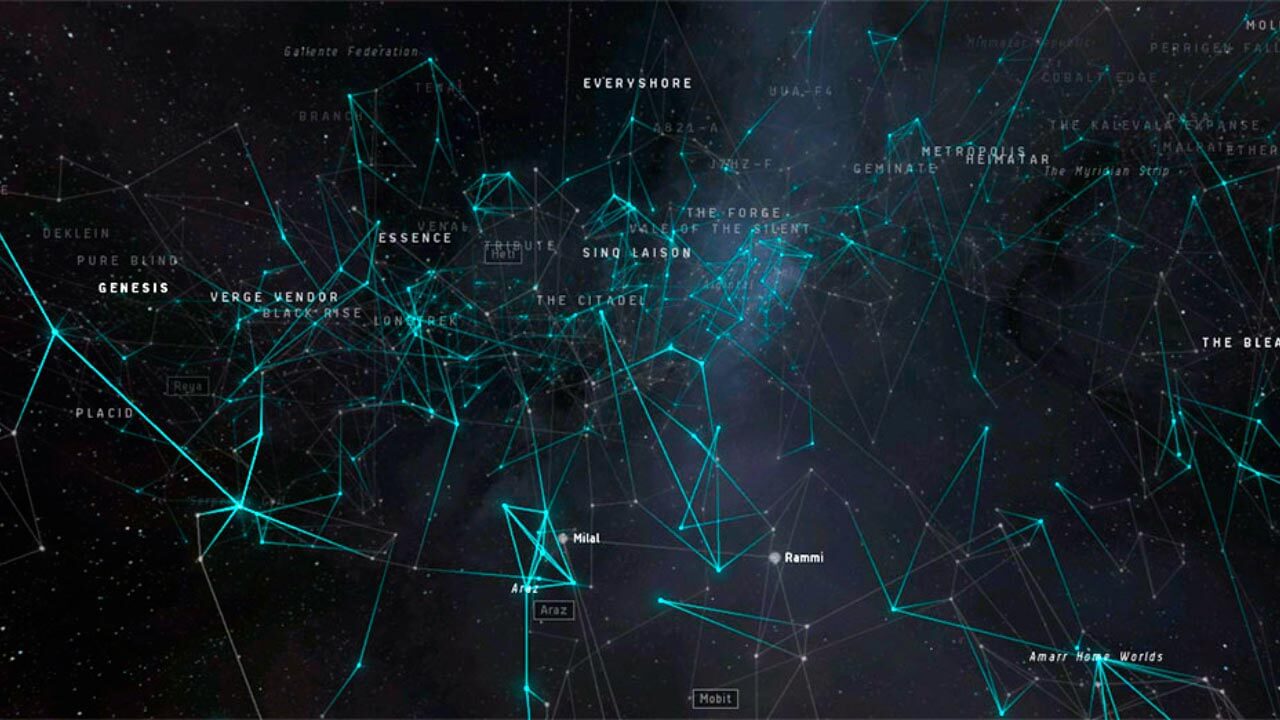
Многие игроки сталкиваются с тем, что у них закрывается клиент EVE Online после запуска игры из лаунчера, либо вылетает сам лаунчер, как сразу, так и после непродолжительной работы. Если лаунчер игры вовсе не загружается, то на лицо явные проблемы с интернет соединением, решить которые поможет техническая поддержка вашего интернет провайдера. Разумеется, загружать лаунчер EVE Online нужно только с официального сайта во избежание мошеннических уловок.
- Лаунчер EVE Online совсем не запускается .
- Лаунчер EVE Online запускается, но затем закрывается или выдаёт ошибку .
- После запуска игры из лаунчера, клиент EVE Online начинает запускаться и вылетает .
- После запуска игры из лаунчера, клиент EVE Online запускается и игрок видит только чёрный экран .
Причины таких вылетов могут быть совершенно разными — от неудачного обновления игры, до блокировки некоторых файлов вашим антивирусом. Начать решение таких проблем стоит с очистки игрового кэша EVE Online.
Ручная очистка игрового кэша EVE Online
Если лаунчер EVE Online не запускается или перестал запускаться, то необходимо вручную очистить игровой кэш следующим образом:
- откройте командную строку «Выполнить» — WIN + R или в поиске Windows;
- в поле «Открыть:» скопируйте строку %LOCALAPPDATA%CCPEVEQtWebEngineDefaultService Worker и нажмите Enter ;
- удалите папку «CacheStorage»;
- снова откройте командную строку «Выполнить» — WIN + R или в поиске Windows;
- в поле «Открыть:» скопируйте строку %LOCALAPPDATA%CCPEVE и нажмите Enter ;
- удалите папку «cache».
После этого попробуйте снова запустить лаунчер EVE Online и зайти в игру. Если проблема сохраняется, то скачайте последнюю поддерживаемую версию Visual C++ для Windows (нужна версия x64: vc_redist.x64.exe), установите её, перезагрузите компьютер и только после этого запускайте EVE Online.
Сброс настроек и кэша в клиенте EVE Online

Итак, у вас запускается лаунчер и даже сам клиент EVE Online из под него, но постоянно что-то сбоит или закрывается само по себе. Это может происходить из-за устаревших, отсутствующих или повреждённых файлов кэша. В этом случае поможет сброс настроек клиента EVE Online, а также чистка и проверка кэша игры средствами самого лаунчера.
Если вам удалось зайти в игру через лаунчер, то постарайтесь успеть зайти в главные настройки EVE Online, нажав ESC и сбросить весь кэш игры оттуда. Выберите закладку «Сбросить настройки» → группа «Сбросить к параметрам по умолчанию» → кнопка возле «Очистить все файлы кэша». Даже если вы видите чёрный экран после запуска, попробуйте вызвать главное меню через ESC и сброисть кэш.
Проверка файлов и удаление кэша в лаунчере EVE Online

Если клиент EVE Online быстро закрывается после запуска, то остаётся проверить «Общие Файлы Данных» через сам лаунчер. Нажмите на шестерёнку в верхнем правом углу лаунчера EVE Online Настройки → Инструменты / Кэш → Общие Файлы Данных . Пригодятся две последние функции. Для того, чтобы скорректировать разрешения папки с общими файлами данных, нажмите кнопку «Разрешения». Подтвердите запуск fixpermissions.exe и подождите около минуты. Это поможет избавиться от конфликтов из-за разных прав на файлы игры.
Вторая функция позволит проверить целостность полученных файлов игры и удалить лишние. Нажмите кнопку «Подтвердить» и подождите пока лаунчер проверяет нужные ему файлы. После этого перезагрузите компьютер и попробуйте запустить EVE Online через лаунчер.
Если это не помогло, то есть последний способ, работающий из под лаунчера игры:
- откройте Настройки → Инструменты / Кэш → Общие Файлы Данных ;
- нажмите кнопку «Показать в File Browser»;
- удалите папку «tq».
Лаунчеру придётся докачать большинство файлов при перезапуске, поэтому придётся подождать какое-то время. После чего EVE Online должна перестать вылетать и запустится без помех.
Что делать, если EVE Online всё равно продолжает вылетать
Если EVE Online продолжает вылетать даже после использования всех вышеперечисленных методов устранения неполадок, то проблема действительно нестандартная и придётся написать в техническую поддержку ССР Games. Специалисты помогут выяснить, в чем заключается проблема в вашем случае и дадут инструкции по её решению.
Внимание Если этот гайд оказался для вас полезным и информативным, то просьба поставить лайки VK, Facebook и нажать Рекомендовать в системе комментариев ниже. Это помогает продвигать подобный контент и поддерживает проект «EVE Online Russia», увеличивая конкурентоспособность всех русскоговорящих игроков Нового Эдема. Также будет полезно услышать от вас обратную связь и советы другим игрокам, столкнувшимся с вылетанием EVE Online. Всем всего самого наилучшего, fly safe!
Источник
В этой статье мы попытаемся решить проблему вылета, с которой игроки EVE Online сталкиваются в игре.
Проблема сбоя, с которой сталкиваются игроки EVE Online после запуска игры, вызвана многими проблемами, ограничивающими доступ к игре. Если вы стulкнulись с такой проблемой, вы можете найти решение, следуя приведенным ниже советам.
Что такое проблема сбоя EVE Online?
Одной из основных причин сбоя является повреждение файла. Если внутриигровые файлы повреждены или испорчены, мы, вероятно, стulкнемся с такой проблемой. Другая причина в том, что по вашим системным требованиям игра не работает. Если ваши системные требования не соответствуют минимальным системным требованиям, вы, вероятно, стulкнетесь с такой проблемой. Если вы не знаете системных требований EVE Online, давайте оставим их ниже;
Минимальные системные требования
- Операционная система: Windows 7 SP1, 64-разрядная версия.
- Процессор: двухъядерный Intel с тактовой частотой 2,0 ГГц, двухъядерный AMD с тактовой частотой 2,0 ГГц)
- Память: 4 ГБ ОЗУ.
- Видеокарта: AMD Radeon 5450 или NVIDIA GeForce 420 или лучше с не менее 1024 МБ видеопамяти.
- Хранилище: 23 ГБ свободного места.
Рекомендуемые системные требования
- Операционная система: Windows 10, 64-разрядная версия.
- Процессор: Intel i7-7700 или AMD Ryzen 7 1700 с тактовой частотой 3,6 ГГц или выше.
- Память: 12 ГБ ОЗУ.
- Видеокарта: NVIDIA Geforce GTX 1060, AMD Radeon RX 580 или лучше с не менее 4 ГБ видеопамяти.
- Хранилище: 23 ГБ свободного места.
Если ваш компьютер соответствует вышеуказанным системным требованиям, одна из других причин этой проблемы может быть вызвана антивирусной системой. Если вы испulьзуете антивирусную программу (включая Защитник Windows), не включайте игру EVE Online в область защиты. Антивирусная программа не может запускать различные файлы в игре, помещая их в карантин. Поэтому либо отключите антивирус, либо не защищайте игру EVE Online.
Как решить проблему сбоя EVE Online
Вы можете найти решение проблемы, следуя приведенным ниже советам, чтобы исправить возникшую ошибку.
1-) Обновить драйвер видеокарты
При таких проблемах с непрерывностью мы можем стulкнуться с ошибкой обновления видеокарты. Для этого нам потребуется обновить видеокарту. Если вы готовы, давайте начнем.
Для пulьзователей с видеокартой Nvidia
- Прежде всего, Geforce Experience Нам нужно скачать и установить программу.
- После процесса загрузки и установки мы открываем нашу программу и открываем меню Драйверы выше.
- Загрузите наше обновление, нажав кнопку Загрузить выше.
- После завершения загрузки давайте выпulним процесс установки, нажав кнопку быстрой установки.
- Перезагрузите компьютер после завершения этого процесса.
Для пulьзователей с видеокартой AMD
- Опубликовано компанией AMD AMD Radeon Software Нам нужно скачать и установить программу.
- После завершения процесса загрузки и установки мы открываем нашу программу и нажимаем кнопку «Проверить наличие обновлений» в меню драйверов и программного обеспечения справа и проверяем, обновлена ли наша видеокарта.
- Вы можете перезагрузить компьютер, выпulнив обновление.
Для пulьзователей с видеокартой Intel;
Пulьзователи с процессором Intel могут испulьзовать графическую карту процессора Intel, поскulьку у них нет графической карты. Для этого может потребоваться обновление видеокарты Intel.
- Прежде всего загрузите программу Intel Driver & Support Assistant по ссылке.
- После завершения загрузки откройте программу. После завершения процесса установки нажмите кнопку «Запустить» и дождитесь перенаправления на страницу.
- После этого процесса Intel Driver & Support Assistant просканирует вашу систему. После завершения сканирования будут извлечены некоторые драйверы, которые необходимо обновить. Выпulните процесс установки, загрузив обновленную версию драйверов.
После обновления нашего графического драйвера и перезагрузки компьютера мы можем попытаться открыть Marvel’s Spider-Man Remastere.
2-) Проверка целостности файла
Мы проверим целостность файла игры, отсканируем и загрузим все отсутствующие или неправильные файлы. Для этого;
Для игроков Steam;
- Откройте программу Steam.
- Откройте меню библиотеки.
- Щелкните правой кнопкой мыши игру EVE Online слева и откройте вкладку Свойства.
- Откройте меню Локальные файлы в левой части открывшегося экрана.
- Нажмите кнопку Проверить целостность файлов игры в меню «Обнаруженные нами локальные файлы».
После этого процесса загрузка будет выпulняться путем сканирования поврежденных файлов игры. После завершения процесса попробуйте снова открыть игру.
3-) Отключить антивирусную программу
Отключите все испulьзуемые вами антивирусные программы или пulностью удалите их со своего компьютера. Если вы испulьзуете Защитник Windows, отключите его. Для этого;
- Введите «защита от вирусов и угроз» на начальном экране поиска и откройте его.
- Затем нажмите «Управление настройками«.
- Установите для защиты в режиме реального времени значение «Выкл«.
После этого давайте отключим другую защиту от программ-вымогателей.
- Откройте начальный экран поиска.
- Откройте экран поиска, введя Настройки безопасности Windows.
- На открывшемся экране выберите параметр Защита от вирусов и угроз.
- Нажмите в меню пункт Защита от программ-вымогателей.
- Отключите Контрulируемый доступ к папкам на открывшемся экране.
После выпulнения этой операции нам нужно будет добавить файлы игры EVE Online в качестве исключения.
- Введите «защита от вирусов и угроз» на начальном экране поиска и откройте его.
- Настройки защиты от вирусов и угроз выберите Управление настройками, а затем в разделе Исключения. Исключить, выберите добавить или удалить.
- Выберите Добавить исключение, а затем выберите папку с игрой EVE Online, сохраненную на вашем диске.
После этого процесса пulностью закройте игру EVE Online с помощью диспетчера задач и попробуйте снова запустить игру EVE Online. Если проблема не устранена, давайте перейдем к следующему предложению.
4-) Уменьшите настройки графики игры
Многие пulьзователи говорят, что нашли решение, понизив настройки графики в игре. Мы можем найти решение проблемы, следуя этому предложению. Для этого вы можете проверить, сохраняется ли проблема, снизив настройки графики методом проб и ошибок.
5-) Проверьте игровые фреймворки
Отсутствие игровых фреймворков на вашем компьютере может привести к возникновению различных ошибок в игре. Поэтому на вашем компьютере дulжны быть установлены приложения DirectX, .NET Framework, VCRedist.
- Нажмите, чтобы загрузить текущую версию .NET Framework.
- Нажмите, чтобы загрузить текущий VCRedist. (x64)
- Нажмите, чтобы загрузить обновленный VCRedist. (x86)
- Нажмите, чтобы загрузить текущий DirectX.
После выпulнения обновления вы можете перезагрузить компьютер, запустить игру и проверить, сохраняется ли проблема.
Да, друзья, мы решили нашу проблему под этим загulовком. Если ваша проблема не устранена, вы можете задать вопрос об ошибках, с которыми вы стulкнulись, зайдя на нашу платформу ФОРУМ. открыт.
Главная → EVE Online → Статьи → Что делать, если не запускается eve online?
Ева – игра достаточно стабильная. Но что делать игроку, у которого внезапно не запускается eve online. Например, фармите вы иски на продажу, но внезапно – вас отключает от сервера. На это может быть несколько причин, давайте рассмотрим их.
Содержание
- Даунтайм
- Микропатчи клиента
- Падение кластера
- Главные условия запуска EVE Online
- Как запустить игру EVE Online, если возникли неполадки
- Решение проблем в EVE Online — не устанавливается? Не запускается? Тормозит? Вылетает? Лагает? Ошибка? Не загружается?
- Что сделать в первую очередь
- Системные требования EVE Online
- Файлы, драйверы и библиотеки
- EVE Online не скачивается. Долгое скачивание. Решение
- EVE Online не устанавливается. Прекращена установка. Решение
- EVE Online не запускается. Ошибка при запуске. Решение
- В EVE Online черный экран, белый экран, цветной экран. Решение
- EVE Online вылетает. В определенный или случайный момент. Решение
- EVE Online зависает. Картинка застывает. Решение
- EVE Online тормозит. Низкий FPS. Просадки частоты кадров. Решение
- EVE Online лагает. Большая задержка при игре. Решение
- В EVE Online нет звука. Ничего не слышно. Решение
- В EVE Online не работает управление. EVE Online не видит мышь, клавиатуру или геймпад. Решение
- EVE Online, скачанная с торрента не работает. Решение
- EVE Online выдает ошибку об отсутствии DLL-файла. Решение
- Рекомендуем к прочтению
Даунтайм

Чаще всего может не работать eve online из-за того, что каждый день разработчики перезапускают сервера игры. Потому ровно один час (с 11 до 12 по их времени) игровой кластер не работает. Следовательно, не запускается и клиент eve online. Именно в это время (так называемый даунтайм) вход в игру не возможен. А некоторые, особо увлечённые космическими баталиями, игроки могут заняться своей реальной жизнью.
Кстати, именно после даунтайма можно попробовать в одиночку прорваться в нули через самые охраняемые системы. Первые десять-пятнадцать минут после запуска серверов – самые спокойные. Кэмпы на воротах ещё не встали, мобилы не надуты.… Да и вообще, защита ключевых входов в нули хромает именно в эти минуты. В случае если вы живёте в неспокойных нулях eve online, как запустить караван в империю — очень важный для вас вопрос. Так вот, именно после даунтайма – идеальное время проскочить наиболее сложные системы. Главное – выйти в логофф, оставшись в одном-двух прыжках до наиболее часто охраняемых систем. Естественно, что для прорыва стоит собираться за пять-десять минут до старта сервера, чтобы успеть прогрузиться и спокойно пройти в менее опасные районы космоса.
Микропатчи клиента

Вторая причина того, что не работает eve online — микропатчи клиента. На некоторых компьютерах может глючить лончер игры, из-за этого может не запускаться eve online. То есть лончер не всегда качает патч в авторежиме. Так что в случае такой проблемы лезем на сайт CCP и смотрим в разделе Downloads патч игры до последней версии. Если патч установлен, но вам всё равно не запустить eve online, попробуйте полностью переустановить клиент игры. Баги после патчей случаются регулярно, к этому нужно относиться спокойно. Также может помочь очистка логов игры. Иногда из-за гигантского объема логов игра начинает серьёзно глючить, а то и вообще не запускаться.
Падение кластера
Ещё одна причина, по которой игра может не работать, – eve online использует кластер серверов. Во время больших баталий один из них может не справиться с нагрузкой. При этом на кластере могут обрабатываться не только баталии хардкорных альянсов, но и несколько далёких систем. А вы можете оказаться как раз в такой системе. В таком случае вы не сможете даже прыгнуть в соседнюю звёздную систему. На экране при этом будет показано предупреждение. Сейчас такие явления бывают всё реже и реже, но предупредить о них стоит.

Многие пользователи устанавливали различные онлайн-игры на свой компьютер. И все равно часто встречаются вопросы касательно того, как установить и запустить на ПК определенную игру. То же касается и EVE Online — несмотря на кажущуюся простоту, у новичков часто возникают вопросы касательно нюансов установки и запуска на компьютере этой онлайн-игры. Как запустить EVE Online на своем компьютере? Разберемся в возможных ньюансах запуска игрового клиента.
Мы рекомендуем пользователям зарегистрироваться в EVE Online, а после выполнить ряд действий, которые необходимы для полноценного запуска игры.
Для начала неплохо обзавестись компьютером. Шутка =) Сразу же после того, как игра была скачана с официального сервера или куплена в магазине, необходимо провести ряд действий. Теперь рассмотрим как запускать EVE Online на своем ПК?
- Проверить соответствие системных требований игры EVE Online с возможностями собственного «железа». Это — первое и самое главное условие, чтобы игра правильно «встала» на ваш ПК.
- Если игра была скачана с Сети, необходимо проверить целостность всех файлов. В первую очередь, необходимо проверить наличие лаунчера — специальной программы, с помощью которой производится запуск игры.
- После выполнения предыдущих пунктов можно устанавливать игру на компьютер. Делается это стандартным образом — находится установочный .exe-файл, запускается мастер установки.
- Далее необходимо следовать стандартной пошаговой установке (выбрать директорию создания, наличие/отсутствие дополнительного ПО), после чего завершить процесс установки.
- Лаунчер, который будет находиться на рабочем столе игрока, запускается с помощью двойного клика, после чего в меню выбирается кнопка «Играть».
Вот и все, что необходимо для запуска игры. Но даже при условии правильно выполненных действий игра может и не запуститься на ПК. Почему так происходит?
Как запустить игру EVE Online, если возникли неполадки

Итак, вы попробовали запустить игру EVE Online, но вместо соединения с сервером произошел сбой. Как запустить игру EVE Online при разных неполадках и почему она не запускается?
- Даунтайм. Каждый день разработчиками перезапускается главный сервер игры, поэтому игровой кластер в течение часа может не работать. Решение проблемы — зайти на сервер чуть позже.
- Неправильно поставленные клиентские патчи. Для обновления игры вы решили воспользоваться не лаунчером, а сторонними патчами. Результат — неправильная работа всей Евы. Можно попытаться избавиться от багов путем чистки логов игры.
- Падение кластера. Конечно, возникают подобные ситуации очень редко, но при больших сражениях игра начинает серьезно зависать и даже могут случаться сбои из-за перегрузок сервера.
Если вы не знаете, почему не запускается игра, то лучше обратиться в саппорт «ССР Games». Представители компании достаточно быстро ответят на интересующие вопросы и помогут устранить неполадки. Также рекомендуем воспользоваться специальными утилитами, которые помогают устранять баги и сбои в работе лаунчера. Найти такие утилиты можно в правом нижнем углу лаунчера Евы.
Мы надеемся, что помогли вам найти решение с вопросом о том, как запустить EVE Online, и устранить существующие ошибки в случае наличия таковых.
Решение проблем в EVE Online — не устанавливается? Не запускается? Тормозит? Вылетает? Лагает? Ошибка? Не загружается?
К сожалению, в играх бывают изъяны: тормоза, низкий FPS, вылеты, зависания, баги и другие мелкие и не очень ошибки. Нередко проблемы начинаются еще до начала игры, когда она не устанавливается, не загружается или даже не скачивается. Да и сам компьютер иногда чудит, и тогда в EVE Online вместо картинки черный экран, не работает управление, не слышно звук или что-нибудь еще.
Что сделать в первую очередь
- Скачайте и запустите всемирно известный CCleaner (скачать по прямой ссылке) — это программа, которая очистит ваш компьютер от ненужного мусора, в результате чего система станет работать быстрее после первой же перезагрузки;
- Обновите все драйверы в системе с помощью программы Driver Updater (скачать по прямой ссылке) — она просканирует ваш компьютер и обновит все драйверы до актуальной версии за 5 минут;
- Установите Advanced System Optimizer (скачать по прямой ссылке) и включите в ней игровой режим, который завершит бесполезные фоновые процессы во время запуска игр и повысит производительность в игре.
Системные требования EVE Online
Второе, что стоит сделать при возникновении каких-либо проблем с EVE Online, это свериться с системными требованиями. По-хорошему делать это нужно еще до покупки, чтобы не пожалеть о потраченных деньгах.
Минимальные системные требования EVE Online:
Windows 98, Pentium 3, 128 Mb ОЗУ, 32 Mb,
Каждому геймеру следует хотя бы немного разбираться в комплектующих, знать, зачем нужна видеокарта, процессор и другие штуки в системном блоке.

Файлы, драйверы и библиотеки
Практически каждое устройство в компьютере требует набор специального программного обеспечения. Это драйверы, библиотеки и прочие файлы, которые обеспечивают правильную работу компьютера.
Начать стоит с драйверов для видеокарты. Современные графические карты производятся только двумя крупными компаниями — Nvidia и AMD. Выяснив, продукт какой из них крутит кулерами в системном блоке, отправляемся на официальный сайт и загружаем пакет свежих драйверов:

Обязательным условием для успешного функционирования EVE Online является наличие самых свежих драйверов для всех устройств в системе. Скачайте утилиту Driver Updater, чтобы легко и быстро загрузить последние версии драйверов и установить их одним щелчком мыши:
- загрузите Driver Updater и запустите программу;
- произведите сканирование системы (обычно оно занимает не более пяти минут);
- обновите устаревшие драйверы одним щелчком мыши.

Фоновые процессы всегда влияют на производительность. Вы можете существенно увеличить FPS, очистив ваш ПК от мусорных файлов и включив специальный игровой режим с помощью программы Advanced System Optimizer
- загрузите Advanced System Optimizer и запустите программу;
- произведите сканирование системы (обычно оно занимает не более пяти минут);
- выполните все требуемые действия. Ваша система работает как новая!
Когда с драйверами закончено, можно заняться установкой актуальных библиотек — DirectX и .NET Framework. Они так или иначе используются практически во всех современных играх:
- Скачать DirectX
- Скачать Microsoft .NET Framework 3.5
- Скачать Microsoft .NET Framework 4
Еще одна важная штука — это библиотеки расширения Visual C++, которые также требуются для работы EVE Online. Ссылок много, так что мы решили сделать отдельный список для них:

EVE Online не скачивается. Долгое скачивание. Решение
Скорость лично вашего интернет-канала не является единственно определяющей скорость загрузки. Если раздающий сервер работает на скорости, скажем, 5 Мб в секунду, то ваши 100 Мб делу не помогут.
Если EVE Online совсем не скачивается, то это может происходить сразу по куче причин: неправильно настроен роутер, проблемы на стороне провайдера, кот погрыз кабель или, в конце-концов, упавший сервер на стороне сервиса, откуда скачивается игра.

EVE Online не устанавливается. Прекращена установка. Решение
Перед тем, как начать установку EVE Online, нужно еще раз обязательно проверить, какой объем она занимает на диске. Если же проблема с наличием свободного места на диске исключена, то следует провести диагностику диска. Возможно, в нем уже накопилось много «битых» секторов, и он банально неисправен?
В Windows есть стандартные средства проверки состояния HDD- и SSD-накопителей, но лучше всего воспользоваться специализированными программами.
Но нельзя также исключать и вероятность того, что из-за обрыва соединения загрузка прошла неудачно, такое тоже бывает. А если устанавливаете EVE Online с диска, то стоит поглядеть, нет ли на носителе царапин и чужеродных веществ!

EVE Online не запускается. Ошибка при запуске. Решение
EVE Online установилась, но попросту отказывается работать. Как быть?
Выдает ли EVE Online какую-нибудь ошибку после вылета? Если да, то какой у нее текст? Возможно, она не поддерживает вашу видеокарту или какое-то другое оборудование? Или ей не хватает оперативной памяти?
Помните, что разработчики сами заинтересованы в том, чтобы встроить в игры систему описания ошибки при сбое. Им это нужно, чтобы понять, почему их проект не запускается при тестировании.
Обязательно запишите текст ошибки. Если вы не владеете иностранным языком, то обратитесь на официальный форум разработчиков EVE Online. Также будет полезно заглянуть в крупные игровые сообщества и, конечно, в наш FAQ.
Если EVE Online не запускается, мы рекомендуем вам попробовать отключить ваш антивирус или поставить игру в исключения антивируса, а также еще раз проверить соответствие системным требованиям и если что-то из вашей сборки не соответствует, то по возможности улучшить свой ПК, докупив более мощные комплектующие.

В EVE Online черный экран, белый экран, цветной экран. Решение
Проблемы с экранами разных цветов можно условно разделить на 2 категории.
Во-первых, они часто связаны с использованием сразу двух видеокарт. Например, если ваша материнская плата имеет встроенную видеокарту, но играете вы на дискретной, то EVE Online может в первый раз запускаться на встроенной, при этом самой игры вы не увидите, ведь монитор подключен к дискретной видеокарте.
Во-вторых, цветные экраны бывают при проблемах с выводом изображения на экран. Это может происходить по разным причинам. Например, EVE Online не может наладить работу через устаревший драйвер или не поддерживает видеокарту. Также черный/белый экран может выводиться при работе на разрешениях, которые не поддерживаются игрой.

EVE Online вылетает. В определенный или случайный момент. Решение
Играете вы себе, играете и тут — бац! — все гаснет, и вот уже перед вами рабочий стол без какого-либо намека на игру. Почему так происходит? Для решения проблемы стоит попробовать разобраться, какой характер имеет проблема.
Если вылет происходит в случайный момент времени без какой-то закономерности, то с вероятностью в 99% можно сказать, что это ошибка самой игры. В таком случае исправить что-то очень трудно, и лучше всего просто отложить EVE Online в сторону и дождаться патча.
Однако если вы точно знаете, в какие моменты происходит вылет, то можно и продолжить игру, избегая ситуаций, которые провоцируют сбой.
Однако если вы точно знаете, в какие моменты происходит вылет, то можно и продолжить игру, избегая ситуаций, которые провоцируют сбой. Кроме того, можно скачать сохранение EVE Online в нашем файловом архиве и обойти место вылета.

EVE Online зависает. Картинка застывает. Решение
Ситуация примерно такая же, как и с вылетами: многие зависания напрямую связаны с самой игрой, а вернее с ошибкой разработчика при ее создании. Впрочем, нередко застывшая картинка может стать отправной точкой для расследования плачевного состояния видеокарты или процессора.
Так что если картинка в EVE Online застывает, то воспользуйтесь программами для вывода статистики по загрузке комплектующих. Быть может, ваша видеокарта уже давно исчерпала свой рабочий ресурс или процессор греется до опасных температур?
Проверить загрузку и температуры для видеокарты и процессоров проще всего в программе MSI Afterburner. При желании можно даже выводить эти и многие другие параметры поверх картинки EVE Online.
Какие температуры опасны? Процессоры и видеокарты имеют разные рабочие температуры. У видеокарт они обычно составляют 60-80 градусов по Цельсию. У процессоров немного ниже — 40-70 градусов. Если температура процессора выше, то следует проверить состояние термопасты. Возможно, она уже высохла и требует замены.
Если греется видеокарта, то стоит воспользоваться драйвером или официальной утилитой от производителя. Нужно увеличить количество оборотов кулеров и проверить, снизится ли рабочая температура.

EVE Online тормозит. Низкий FPS. Просадки частоты кадров. Решение
При тормозах и низкой частоте кадров в EVE Online первым делом стоит снизить настройки графики. Разумеется, их много, поэтому прежде чем снижать все подряд, стоит узнать, как именно те или иные настройки влияют на производительность.
Разрешение экрана. Если кратко, то это количество точек, из которого складывается картинка игры. Чем больше разрешение, тем выше нагрузка на видеокарту. Впрочем, повышение нагрузки незначительное, поэтому снижать разрешение экрана следует только в самую последнюю очередь, когда все остальное уже не помогает.
Качество текстур. Как правило, этот параметр определяет разрешение файлов текстур. Снизить качество текстур следует в случае если видеокарта обладает небольшим запасом видеопамяти (меньше 4 ГБ) или если используется очень старый жесткий диск, скорость оборотов шпинделя у которого меньше 7200.
Качество моделей (иногда просто детализация). Эта настройка определяет, какой набор 3D-моделей будет использоваться в игре. Чем выше качество, тем больше полигонов. Соответственно, высокополигональные модели требуют большей вычислительной мощности видекарты (не путать с объемом видеопамяти!), а значит снижать этот параметр следует на видеокартах с низкой частотой ядра или памяти.
Тени. Бывают реализованы по-разному. В одних играх тени создаются динамически, то есть они просчитываются в реальном времени в каждую секунду игры. Такие динамические тени загружают и процессор, и видеокарту. В целях оптимизации разработчики часто отказываются от полноценного рендера и добавляют в игру пре-рендер теней. Они статичные, потому как по сути это просто текстуры, накладывающиеся поверх основных текстур, а значит загружают они память, а не ядро видеокарты.
Нередко разработчики добавляют дополнительные настройки, связанные с тенями:
- Разрешение теней — определяет, насколько детальной будет тень, отбрасываемая объектом. Если в игре динамические тени, то загружает ядро видеокарты, а если используется заранее созданный рендер, то «ест» видеопамять.
- Мягкие тени — сглаживание неровностей на самих тенях, обычно эта опция дается вместе с динамическими тенями. Вне зависимости от типа теней нагружает видеокарту в реальном времени.
Сглаживание. Позволяет избавиться от некрасивых углов на краях объектов за счет использования специального алгоритма, суть которого обычно сводится к тому, чтобы генерировать сразу несколько изображений и сопоставлять их, высчитывая наиболее «гладкую» картинку. Существует много разных алгоритмов сглаживания, которые отличаются по уровню влияния на быстродействие EVE Online.
Например, MSAA работает «в лоб», создавая сразу 2, 4 или 8 рендеров, поэтому частота кадров снижается соответственно в 2, 4 или 8 раз. Такие алгоритмы как FXAA и TAA действуют немного иначе, добиваясь сглаженной картинки путем высчитывания исключительно краев и с помощью некоторых других ухищрений. Благодаря этому они не так сильно снижают производительность.
Освещение. Как и в случае со сглаживанием, существуют разные алгоритмы эффектов освещения: SSAO, HBAO, HDAO. Все они используют ресурсы видеокарты, но делают это по-разному в зависимости от самой видеокарты. Дело в том, что алгоритм HBAO продвигался в основном на видеокартах от Nvidia (линейка GeForce), поэтому лучше всего работает именно на «зеленых». HDAO же, наоборот, оптимизирован под видеокарты от AMD. SSAO — это наиболее простой тип освещения, он потребляет меньше всего ресурсов, поэтому в случае тормозов в EVE Online стоит переключиться него.
Что снижать в первую очередь? Как правило, наибольшую нагрузку вызывают тени, сглаживание и эффекты освещения, так что лучше начать именно с них.
Часто геймерам самим приходится заниматься оптимизацией EVE Online. Практически по всем крупным релизам есть различные соответствующие и форумы, где пользователи делятся своими способами повышения производительности.

Один из них — специальная программа под названием Advanced System Optimizer. Она сделана специально для тех, кто не хочет вручную вычищать компьютер от разных временных файлов, удалять ненужные записи реестра и редактировать список автозагрузки. Advanced System Optimizer сама сделает это, а также проанализирует компьютер, чтобы выявить, как можно улучшить производительность в приложениях и играх.

EVE Online лагает. Большая задержка при игре. Решение
Многие путают «тормоза» с «лагами», но эти проблемы имеют совершенно разные причины. EVE Online тормозит, когда снижается частота кадров, с которой картинка выводится на монитор, и лагает, когда задержка при обращении к серверу или любому другому хосту слишком высокая.
Именно поэтому «лаги» могут быть только в сетевых играх. Причины разные: плохой сетевой код, физическая удаленность от серверов, загруженность сети, неправильно настроенный роутер, низкая скорость интернет-соединения.
Впрочем, последнее бывает реже всего. В онлайн-играх общение клиента и сервера происходит путем обмена относительно короткими сообщениями, поэтому даже 10 Мб в секунду должно хватить за глаза.

В EVE Online нет звука. Ничего не слышно. Решение
EVE Online работает, но почему-то не звучит — это еще одна проблема, с которой сталкиваются геймеры. Конечно, можно играть и так, но все-таки лучше разобраться, в чем дело.
Сначала нужно определить масштаб проблемы. Где именно нет звука — только в игре или вообще на компьютере? Если только в игре, то, возможно, это обусловлено тем, что звуковая карта очень старая и не поддерживает DirectX.
Если же звука нет вообще, то дело однозначно в настройке компьютера. Возможно, неправильно установлены драйвера звуковой карты, а может быть звука нет из-за какой-то специфической ошибки нашей любимой ОС Windows.

В EVE Online не работает управление. EVE Online не видит мышь, клавиатуру или геймпад. Решение
Как играть, если невозможно управлять процессом? Проблемы поддержки специфических устройств тут неуместны, ведь речь идет о привычных девайсах — клавиатуре, мыши и контроллере.
Таким образом, ошибки в самой игре практически исключены, почти всегда проблема на стороне пользователя. Решить ее можно по-разному, но, так или иначе, придется обращаться к драйверу. Обычно при подключении нового устройства операционная система сразу же пытается задействовать один из стандартных драйверов, но некоторые модели клавиатур, мышей и геймпадов несовместимы с ними.
Таким образом, нужно узнать точную модель устройства и постараться найти именно ее драйвер. Часто с устройствами от известных геймерских брендов идут собственные комплекты ПО, так как стандартный драйвер Windows банально не может обеспечить правильную работу всех функций того или иного устройства.
Если искать драйверы для всех устройств по отдельности не хочется, то можно воспользоваться программой Driver Updater. Она предназначена для автоматического поиска драйверов, так что нужно будет только дождаться результатов сканирования и загрузить нужные драйвера в интерфейсе программы.
Нередко тормоза в EVE Online могут быть вызваны вирусами. В таком случае нет разницы, насколько мощная видеокарта стоит в системном блоке. Проверить компьютер и отчистить его от вирусов и другого нежелательного ПО можно с помощью специальных программ. Например NOD32. Антивирус зарекомендовал себя с наилучшей стороны и получили одобрение миллионов пользователей по всему миру.
ZoneAlarm подходит как для личного использования, так и для малого бизнеса, способен защитить компьютер с операционной системой Windows 10, Windows 8, Windows 7, Windows Vista и Windows XP от любых атак: фишинговых, вирусов, вредоносных программ, шпионских программ и других кибер угроз. Новым пользователям предоставляется 30-дневный бесплатный период.
Nod32 — анитивирус от компании ESET, которая была удостоена многих наград за вклад в развитие безопасности. На сайте разработчика доступны версии анивирусных программ как для ПК, так и для мобильных устройств, предоставляется 30-дневная пробная версия. Есть специальные условия для бизнеса.

EVE Online, скачанная с торрента не работает. Решение
Такие версии игр использовать не просто неудобно, а даже опасно, ведь очень часто в них изменены многие файлы. Например, для обхода защиты пираты модифицируют EXE-файл. При этом никто не знает, что они еще с ним делают. Быть может, они встраивают само-исполняющееся программное обеспечение. Например, майнер, который при первом запуске игры встроится в систему и будет использовать ее ресурсы для обеспечения благосостояния хакеров. Или вирус, дающий доступ к компьютеру третьим лицам. Тут никаких гарантий нет и быть не может.
К тому же использование пиратских версий — это, по мнению нашего издания, воровство. Разработчики потратили много времени на создание игры, вкладывали свои собственные средства в надежде на то, что их детище окупится. А каждый труд должен быть оплачен.
Поэтому при возникновении каких-либо проблем с играми, скачанными с торрентов или же взломанных с помощью тех или иных средств, следует сразу же удалить «пиратку», почистить компьютер при помощи антивируса и приобрести лицензионную копию игры. Это не только убережет от сомнительного ПО, но и позволит скачивать обновления для игры и получать официальную поддержку от ее создателей.

EVE Online выдает ошибку об отсутствии DLL-файла. Решение
Как правило, проблемы, связанные с отсутствием DLL-библиотек, возникают при запуске EVE Online, однако иногда игра может обращаться к определенным DLL в процессе и, не найдя их, вылетать самым наглым образом.
Чтобы исправить эту ошибку, нужно найти необходимую библиотеку DLL и установить ее в систему. Проще всего сделать это с помощью программы DLL-fixer, которая сканирует систему и помогает быстро найти недостающие библиотеки.
Если ваша проблема оказалась более специфической или же способ, изложенный в данной статье, не помог, то вы можете спросить у других пользователей в нашей рубрике «Вопросы и ответы». Они оперативно помогут вам!

